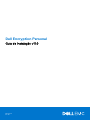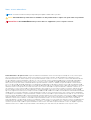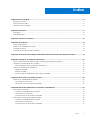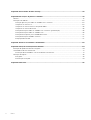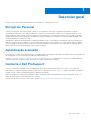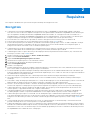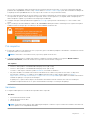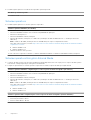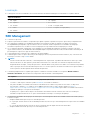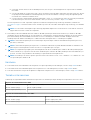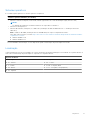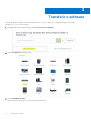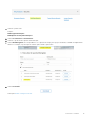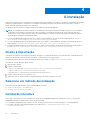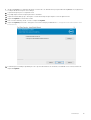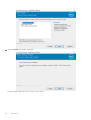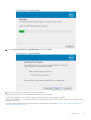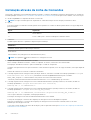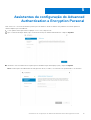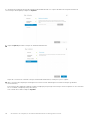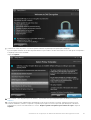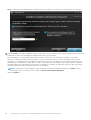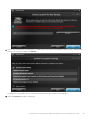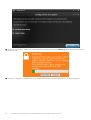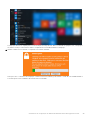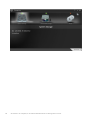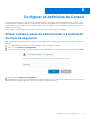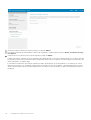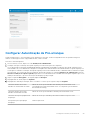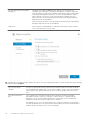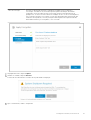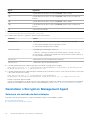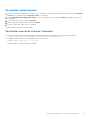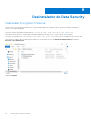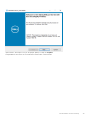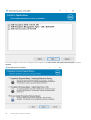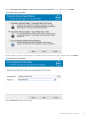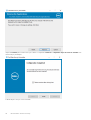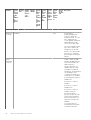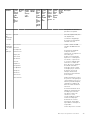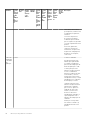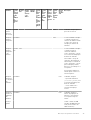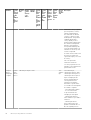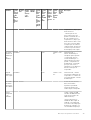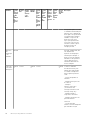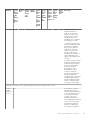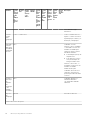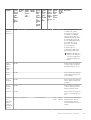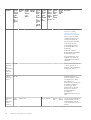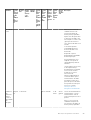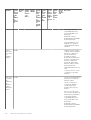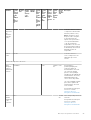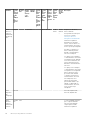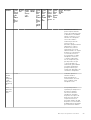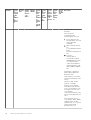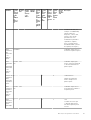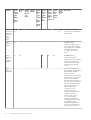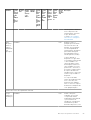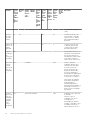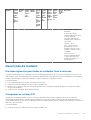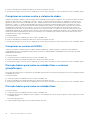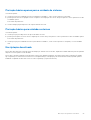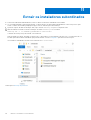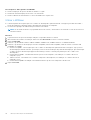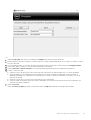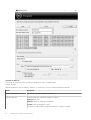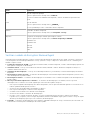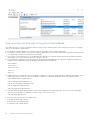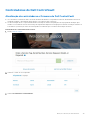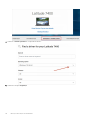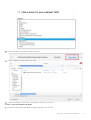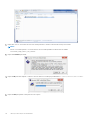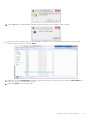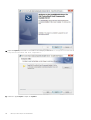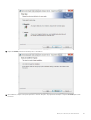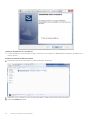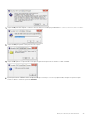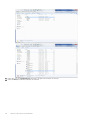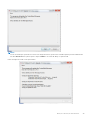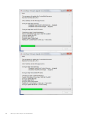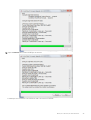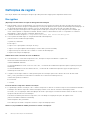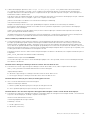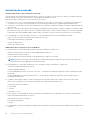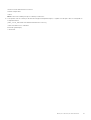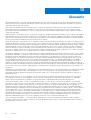Dell Encryption El manual del propietario
- Tipo
- El manual del propietario

Dell Encryption Personal
Guia de Instalação v11.0
Maio de 2021
Rev. A01

Notas, avisos e advertências
NOTA: Uma NOTA fornece informações importantes para ajudar a utilizar melhor o produto.
AVISO: Um AVISO indica possíveis danos no hardware ou uma perda de dados e explica como pode evitar esse problema.
ADVERTÊNCIA: Uma ADVERTÊNCIA indica possíveis danos no equipamento, lesões corporais ou morte.
© 2012-2021 Dell Inc. All rights reserved. Registered trademarks and trademarks used in the Dell Encryption and Endpoint Security Suite Enterprise
suite of documents: Dell™ and the Dell logo, Dell Precision™, OptiPlex™, ControlVault™, Latitude™, XPS®, and KACE™ are trademarks of Dell Inc.
Cylance®, CylancePROTECT, and the Cylance logo are registered trademarks of Cylance, Inc. in the U.S. and other countries. McAfee® and the McAfee
logo are trademarks or registered trademarks of McAfee, Inc. in the US and other countries. Intel®, Pentium®, Intel Core Inside Duo®, Itanium®, and
Xeon® are registered trademarks of Intel Corporation in the U.S. and other countries. Adobe®, Acrobat®, and Flash® are registered trademarks of
Adobe Systems Incorporated. Authen tec® and Eikon® are registered trademarks of Authen tec. AMD® is a registered trademark of Advanced Micro
Devices, Inc. Microsoft®, Windows®, and Windows Server®, Windows Vista®, Windows 7®, Windows 10®, Active Directory®, Access®, BitLocker®,
BitLocker To Go®, Excel®, Hyper-V®, Outlook®, PowerPoint®, Word®, OneDrive®, SQL Server®, and Visual C++® are either trademarks or registered
trademarks of Microsoft Corporation in the United States and/or other countries. VMware® is a registered trademark or trademark of VMware, Inc. in
the United States or other countries. Box® is a registered trademark of Box. Dropbox ℠ is a service mark of Dropbox, Inc. Google™, Android™, Google™
Chrome™, Gmail™, and Google™ Play are either trademarks or registered trademarks of Google Inc. in the United States and other countries. Apple®,
App Store℠, Apple Remote Desktop™, Boot Camp™, FileVault™, iPad®, iPhone®, iPod®, iPod touch®, iPod shuffle®, and iPod nano®, Macintosh®, and
Safari® are either servicemarks, trademarks, or registered trademarks of Apple, Inc. in the United States and/or other countries. EnCase™ and Guidance
Software® are either trademarks or registered trademarks of Guidance Software. Entrust® is a registered trademark of Entrust®, Inc. in the United States
and other countries. Mozilla® Firefox® is a registered trademark of Mozilla Foundation in the United States and/or other countries. iOS® is a trademark or
registered trademark of Cisco Systems, Inc. in the United States and certain other countries and is used under license. Oracle® and Java® are registered
trademarks of Oracle and/or its affiliates. Travelstar® is a registered trademark of HGST, Inc. in the United States and other countries. UNIX® is a
registered trademark of The Open Group. VALIDITY™ is a trademark of Validity Sensors, Inc. in the United States and other countries. VeriSign® and other
related marks are the trademarks or registered trademarks of VeriSign, Inc. or its affiliates or subsidiaries in the U.S. and other countries and licensed to
Symantec Corporation. KVM on IP® is a registered trademark of Video Products. Yahoo!® is a registered trademark of Yahoo! Inc. Bing® is a registered
trademark of Microsoft Inc. Ask® is a registered trademark of IAC Publishing, LLC. Other names may be trademarks of their respective owners.

Capítulo1: Descrição geral................................................................................................................5
Encryption Personal.............................................................................................................................................................. 5
Autenticação avançada.........................................................................................................................................................5
Contacte o Dell ProSupport.................................................................................................................................................5
Capítulo2: Requisitos...................................................................................................................... 6
Encryption...............................................................................................................................................................................6
SED Management..................................................................................................................................................................9
Capítulo3: Transferir o software..................................................................................................... 12
Capítulo4: A instalação...................................................................................................................14
Direito à Importação.............................................................................................................................................................14
Selecione um método de instalação...................................................................................................................................14
Instalação interativa............................................................................................................................................................. 14
Instalação através da Linha de Comandos........................................................................................................................18
Capítulo5: Assistentes de configuração do Advanced Authentication e Encryption Personal................ 19
Capítulo6: Configurar as definições da Console................................................................................27
Alterar a palavra-passe de administrador e a localização da cópia de segurança....................................................... 27
Configurar Autenticação de Pré-arranque.......................................................................................................................29
Alterar Definições da PBA e do SED Management...................................................................................................32
Gestão e autenticação de utilizadores..............................................................................................................................32
Adicionar utilizador.........................................................................................................................................................32
Eliminar utilizador...........................................................................................................................................................32
Remover todas as credenciais inscritas de um utilizador......................................................................................... 32
Capítulo7: Desinstalar o instalador principal.................................................................................... 33
Selecione um método de desinstalação............................................................................................................................33
Desinstalar interativamente..........................................................................................................................................33
Desinstalar a partir da Linha de Comandos................................................................................................................ 33
Capítulo8: Desinstalar utilizando os instaladores subordinados......................................................... 34
Desinstalar o Encryption.....................................................................................................................................................34
Selecione um método de desinstalação......................................................................................................................34
Desinstalar interativamente..........................................................................................................................................34
Desinstalar através da Linha de Comandos............................................................................................................... 35
Desinstalar o Encryption Management Agent................................................................................................................. 36
Selecione um método de desinstalação......................................................................................................................36
Desinstalar interativamente..........................................................................................................................................37
Desinstalar através da Linha de Comandos................................................................................................................37
Índice
Índice 3

Capítulo9: Desinstalador do Data Security.......................................................................................38
Capítulo10: Descrições de políticas e modelos..................................................................................43
Políticas.................................................................................................................................................................................43
Descrições de modelos.......................................................................................................................................................65
Proteção agressiva para todas as unidades fixas e externas...................................................................................65
Cumprimos as normas PCI...........................................................................................................................................65
Cumprimos as normas contra a violação de dados...................................................................................................66
Cumprimos as normas do HIPAA................................................................................................................................ 66
Proteção básica para todas as unidades fixas e externas (predefinição).............................................................. 66
Proteção básica para todas as unidades fixas........................................................................................................... 66
Proteção básica apenas para a unidade do sistema..................................................................................................67
Proteção básica para unidades externas.................................................................................................................... 67
Encriptação desativada.................................................................................................................................................67
Capítulo11: Extrair os instaladores subordinados.............................................................................. 68
Capítulo12: Deteção e Resolução de Problemas................................................................................69
Resolução de problemas do Dell Encryption ...................................................................................................................69
Controladores do Dell ControlVault...................................................................................................................................75
Atualização de controladores e firmware do Dell ControlVault............................................................................... 75
Definições de registo...........................................................................................................................................................88
Encryption...................................................................................................................................................................... 88
Autenticação avançada.................................................................................................................................................90
Capítulo13: Glossário.....................................................................................................................92
4
Índice

Descrição geral
Este guia assume que o Advanced Authentication está instalado com o Encryption Personal.
Encryption Personal
O objetivo do Encryption Personal é proteger os dados no seu computador, mesmo que o computador seja perdido ou roubado.
Para garantir a segurança dos seus dados confidenciais, o Encryption Personal encripta os dados no seu computador Windows. Pode
sempre aceder aos dados ao iniciar sessão no computador, mas utilizadores não autorizados não têm acesso a estes dados protegidos.
Os dados permanecem sempre encriptados na unidade, mas porque a encriptação é transparente, não há necessidade de alterar a sua
maneira de trabalhar com aplicações e dados.
Normalmente, a aplicação desencripta dados à medida que trabalha com eles. Ocasionalmente, uma aplicação pode tentar aceder a um
ficheiro ao mesmo tempo que a aplicação o está a encriptar ou desencriptar. Se isto acontecer, um ou dois segundos depois, é exibida
uma caixa de diálogo que lhe dá a opção de esperar ou cancelar a encriptação/desencriptação. Se escolher esperar, a aplicação liberta o
ficheiro assim que está terminada (geralmente dentro alguns segundos).
Autenticação avançada
A Data Security Console é a interface que orienta os utilizadores durante a configuração das respetivas credenciais de PBA e perguntas de
autorrecuperação, com base nas políticas definidas pelo administrador local.
Consulte Configurar as definições do administrador do Advanced Authentication e o Dell Data Security Console User Guide (Manual do
utilizador da consola do Dell Data Security) para saber como utilizar a autenticação avançada.
Contacte o Dell ProSupport
Contacte o número 877-459-7304, extensão 4310039 para obter suporte telefónico permanente (24 x 7) para o seu produto Dell.
Adicionalmente, o suporte online para os produtos Dell encontra-se disponível em dell.com/support. O suporte online inclui controladores,
manuais, conselhos técnicos, perguntas frequentes e problemas emergentes.
Ajude-nos a garantir que o direcionamos rapidamente para o especialista técnico mais indicado para si tendo a Etiqueta de serviço ou o
Código de serviço expresso disponível quando nos contactar.
Para números de telefone fora dos Estados Unidos, consulte Números de telefone internacionais do Dell ProSupport.
1
Descrição geral 5

Requisitos
Estes requisitos detalham tudo o que é necessário para a instalação do Encryption Personal.
Encryption
● O Encryption Personal requer elegibilidade para ser instalado com êxito. A elegibilidade é fornecida quando adquire o Encryption
Personal. Consoante a forma como adquiriu o Encryption Personal, poderá instalar manualmente a elegibilidade, através das instruções
que o acompanham. Também pode introduzir a elegibilidade na linha de comandos. Se o Encryption Personal for instalado com o
Dell Digital Delivery, a instalação da elegibilidade é realizada pelo serviço Dell Digital Delivery. (Os mesmos binários são utilizados para
Encryption Enterprise e Encryption Personal. A elegibilidade informa o instalador sobre a versão que deve instalar).
● As contas Microsoft e Office 365 são suportadas ao executar o Encryption Personal v11.0 ou posterior no Windows 10.
● Para ativar uma conta Microsoft Live com Encryption Personal, consulte o artigo 124722 da BDC.
● É necessária uma palavra-passe do Windows (se ainda não existir nenhuma) para proteger o acesso aos dados encriptados. A criação
de uma palavra-passe para o computador evita que outros iniciem sessão na sua conta de utilizador sem a sua palavra-passe. O
Encryption Personal não será ativado se não for criada uma palavra-passe.
● O Dell Encryption não pode ser atualizado para a v10.7.0 a partir de versões anteriores à v8.16.0. Os pontos terminais com versões
anteriores à v8.16.0 têm de ser atualizados para a v8.16.0 e, posteriormente, atualizados para a v10.7.0.
● O Dell Encryption utiliza o conjunto de instruções de encriptação da Intel, Integrated Performance Primitives (IPP). Para obter mais
informações, consulte o artigo 126015 da BDC.
1. Aceda ao Painel de Controlo do Windows (Iniciar > Painel de Controlo).
2. Clique no ícone Contas de utilizador.
3. Clique em Criar uma palavra-passe para a sua conta.
4. Introduza uma nova palavra-passe e volte a introduzir a mesma.
5. Em alternativa, pode introduzir uma dica para palavra-passe.
6. Clique em Criar palavra-passe.
7. Reinicie o seu computador.
● Durante a implementação, devem ser seguidas as melhores práticas de TI. Estas incluem, entre outras, ambientes de teste controlados
para os testes iniciais e a implementação progressiva para os utilizadores.
● A conta de utilizador que realiza a instalação/atualização/desinstalação deve ser um utilizador administrador local ou de domínio, que
poderá ser atribuído temporariamente por uma ferramenta de implementação, como o Microsoft SMS. Não são suportados utilizadores
não administradores com privilégios elevados.
● Realize uma cópia de segurança de todos os dados importantes antes de iniciar a instalação/desinstalação/atualização.
● Não realize alterações no computador, incluindo inserir ou remover unidades externas (USB) durante a instalação/desinstalação/
atualização.
● Para reduzir o tempo de encriptação inicial (bem como o tempo de desencriptação em caso de desinstalação), execute o Assistente de
limpeza de disco do Windows para remover ficheiros temporários e quaisquer outros dados desnecessários.
● Desative o modo de suspensão durante o varrimento de encriptação inicial para impedir a suspensão do computador caso este se
encontre sem supervisão. A encriptação não é possível num computador em suspensão (tal como não é possível a desencriptação).
● O cliente Encryption não suporta configurações de duplo arranque, uma vez que é possível encriptar ficheiros de sistema do outro
sistema operativo, o que poderia interferir com o respetivo funcionamento.
● O instalador principal não suporta atualizações a partir de componentes anteriores à v8.0. Extraia os instaladores subordinados do
instalador principal e atualize o componente individualmente. Se tiver alguma dúvida ou questão, contacte a Dell ProSupport.
● O cliente Encryption agora suporta o modo Audit. O modo Audit permite que os administradores implementem o cliente Encryption
como parte da imagem corporativa, em vez de usar um SCCM de outros fabricantes ou uma solução similar para implementar o cliente
Encryption. Para obter instruções sobre como instalar o cliente Encryption numa imagem corporativa, consulte o artigo 129990 da
BDC.
● O TPM é utilizado para selar a General Purpose Key. Assim, se o cliente Encryption for executado, limpe o TPM na BIOS antes de
proceder à instalação de um novo sistema operativo no computador de destino.
● O cliente de encriptação foi sujeito a testes e é compatível com vários antivírus baseados em assinatura populares e soluções antivírus
baseadas em IA, incluindo McAfee Endpoint Security, Symantec Endpoint Protection, CylancePROTECT, CrowdStrike Falcon, Carbon
Black Defense e vários outros. As exclusões impostas estão incluídas por predefinição em muitos fornecedores de antivírus para evitar
incompatibilidades entre a análise de vírus e a encriptação.
2
6 Requisitos

No caso de a sua organização utilizar um antivírus de um fornecedor que não esteja na lista, ou se estiver a experienciar quaisquer
problemas de compatibilidade, consulte o artigo 126046 da BDC ou contacte o Dell ProSupport para obter assistência na validação da
configuração de interoperabilidade entre as suas soluções de software e as soluções Dell Data Security.
● Não são suportadas reinstalações do sistema operativo. Para realizar a reinstalação do sistema operativo, faça uma cópia de segurança
do computador em questão, realize a limpeza do computador, instale o sistema operativo e, em seguida, realize a recuperação dos
dados encriptados seguindo os procedimentos de recuperação estabelecidos.
● Certifique-se de que verifica periodicamente a página dell.com/support para procurar a documentação e os avisos técnicos mais
atuais.
● Após a atualização de funcionalidades do Windows 10, é necessário reiniciar para finalizar o Dell Encryption. A seguinte mensagem é
exibida na área de notificação após as atualizações de funcionalidades do Windows 10:
Pré-requisitos
● É necessário o Microsoft .Net Framework 4.5.2 (ou posterior) para os instaladores principais e subordinados. O instalador não instala o
componente Microsoft .Net Framework.
NOTA: É necessário o .Net Framework 4.6 (ou posterior) quando em modo FIPS.
● O instalador principal instala os seguintes pré-requisitos se ainda não estiverem instalados no computador. Quando utilizar o
instalador subordinado, é necessário instalar este componente antes de instalar o Encryption.
Pré-requisito
○ Visual C++ 2012 Update 4 ou Redistributable Package posterior (x86 ou x64)
○ Visual C++ 2017 Update 3 ou Redistributable Package posterior (x86 ou x64)
O Visual C++ 2017 requer o Windows Update KB2999226, se instalado em Windows 7.
○ Em janeiro de 2020, os certificados de assinatura SHA1 deixam de ser válidos e não podem ser renovados. Os dispositivos
que executam o Windows 7 ou o Windows Server 2008 R2 devem instalar os artigos da BDC da Microsoft https://
support.microsoft.com/help/4474419 e https://support.microsoft.com/help/4490628 para validar os certificados de assinatura
SHA256 nas aplicações e nos pacotes de instalação.
As aplicações e os pacotes de instalação com certificados de assinatura SHA1 irão funcionar, mas sem estas atualizações
instaladas será apresentado um erro no ponto terminal durante a instalação ou a execução da aplicação
Hardware
● A seguinte tabela apresenta o hardware de computador mínimo suportado.
Hardware
○ Processador Intel Pentium ou AMD
○ 110 MB de espaço livre em disco
○ 512 MB de RAM
NOTA: É necessário espaço livre em disco adicional para encriptar os ficheiros no ponto terminal. Este tamanho varia de acordo
com as políticas e com a capacidade da unidade.
Requisitos 7

● A tabela seguinte apresenta o hardware de computador opcional suportado.
Hardware opcional incorporado
○ TPM 1.2 ou 2.0
Sistemas operativos
● A tabela seguinte apresenta os sistemas operativos suportados.
Sistemas operativos Windows (32 e 64 bits)
○ Windows 7 SP1: Enterprise, Professional, Ultimate
○ Windows Embedded Standard 7 com modelo de compatibilidade de aplicações
○ Windows 8.1: Enterprise, Pro
○ Windows Embedded 8.1 Industry Enterprise
○ Windows 10: Education, Enterprise, Pro v1803-v21H1 (Atualização de abril de 2018/Redstone 4 – Atualização de maio de
2021/21H1)
Nota: o Windows 10 v2004 (atualização de maio de 2020/20H1) não suporta a arquitetura de 32 bits.
Para obter mais informações, consulte https://docs.microsoft.com/windows-hardware/design/minimum/minimum-hardware-
-requirements-overview
■ Windows 10 2016 LTSB
■ Windows 10 2019 LTSC
○ VMware Workstation 12.5 e posterior
O modo UEFI não é suportado no Windows 7, Windows Embedded Standard 7 ou Windows Embedded 8.1 Industry Enterprise.
Sistemas operativos Encryption External Media
● O suporte de dados externo tem de ter aproximadamente 55 MB disponíveis, bem como espaço livre no suporte de dados igual ao
maior ficheiro a encriptar para alojar o Encryption External Media.
● A seguir são apresentados os sistemas operativos suportados ao aceder a suportes de dados protegidos da Dell.
Sistemas operativos Windows compatíveis para aceder a suportes de dados encriptados (32 e 64 bits)
○ Windows 7 SP1: Enterprise, Professional, Ultimate
○ Windows Embedded Standard 7 com modelo de compatibilidade de aplicações
○ Windows 8.1: Enterprise, Pro
○ Windows Embedded 8.1 Industry Enterprise
○ Windows 10: Education, Enterprise, Pro v1803-v21H1 (Atualização de abril de 2018/Redstone 4 – Atualização de maio de
2021/21H1)
Nota: o Windows 10 v2004 (atualização de maio de 2020/20H1) não suporta a arquitetura de 32 bits.
Para obter mais informações, consulte https://docs.microsoft.com/windows-hardware/design/minimum/minimum-hardware-
-requirements-overview
■ Windows 10 2016 LTSB
■ Windows 10 2019 LTSC
Sistemas operativos Mac compatíveis para aceder a suportes de dados encriptados (kernels de 64 bits)
○ macOS High Sierra 10.13.5 – 10.13.6
○ macOS Mojave 10.14.0 - 10.14.4
○ macOS Catalina 10.15.5 - 10.15.6
8 Requisitos

Localização
● O Encryption está em conformidade com a norma de interface de utilizador multilíngue e está localizado nos seguintes idiomas.
Suporte de idiomas
○ EN - Inglês ○ JA - Japonês
○ ES - Espanhol ○ KO - Coreano
○ FR - Francês ○ PT-BR - Português, Brasil
○ IT - Italiano ○ PT-PT - Português, Portugal (Ibérico)
○ DE - Alemão
SED Management
● O IPv6 não é suportado.
● Prepare-se para encerrar e reiniciar o computador após aplicar as políticas e quando estiver pronto para começar a implementá-las.
● Os computadores equipados com unidades de encriptação automática não podem ser utilizados com placas HCA. Existem
incompatibilidades que impedem o aprovisionamento do HCA. A Dell não vende computadores com unidades de encriptação
automática compatíveis com o módulo HCA. Esta configuração não suportada seria uma configuração pós-venda.
● Se o computador destinado à encriptação estiver equipado com uma unidade de encriptação automática, certifique-se de que a
opção do Active Directory, O utilizador deve alterar a palavra-passe no próximo início de sessão, está desativada. A Autenticação de
pré-arranque não suporta esta opção do Active Directory.
● O SED Manager não é suportado com configurações de várias unidades.
● O Dell Encryption utiliza o conjunto de instruções de encriptação da Intel, Integrated Performance Primitives (IPP). Para obter mais
informações, consulte o artigo 126015 da BDC.
●
NOTA:
Devido à natureza do RAID e das SED, o SED Management não suporta RAID. O problema de RAID=On nas SED é que o RAID
necessita de acesso ao disco para ler e gravar dados relacionados com o RAID num setor elevado não disponível numa SED
bloqueada desde o arranque, e não pode esperar até o utilizador iniciar sessão para ler estes dados. Para solucionar este problema,
altere a operação SATA no BIOS de RAID=On para AHCI. Se o sistema operativo não incluir controladores AHCI pré-instalados, o
sistema operativo irá falhar quando alterar de RAID=On para AHCI.
● O instalador principal instala os seguintes pré-requisitos se ainda não estiverem instalados no computador. Quando utilizar o
instalador subordinado, deve instalar estes componentes antes de instalar o SED Management.
Pré-requisito
○ Visual C++ 2017 Update 3 ou Redistributable Package posterior (x86 ou x64)
O Visual C++ 2017 requer o Windows Update KB2999226, se instalado em Windows 7.
○ Em janeiro de 2020, os certificados de assinatura SHA1 deixam de ser válidos e não podem ser renovados. Os dispositivos
que executam o Windows 7 ou o Windows Server 2008 R2 devem instalar os artigos da BDC da Microsoft https://
support.microsoft.com/help/4474419 e https://support.microsoft.com/help/4490628 para validar os certificados de assinatura
SHA256 nas aplicações e nos pacotes de instalação.
As aplicações e os pacotes de instalação com certificados de assinatura SHA1 irão funcionar, mas sem estas atualizações
instaladas será apresentado um erro no ponto terminal durante a instalação ou a execução da aplicação
● A configuração de unidades de encriptação automática para o SED Management difere entre unidades NVMe e não-NVMe (SATA),
conforme se segue.
○ Qualquer unidade NVMe que esteja a ser otimizada para SED:
■ A operação SATA do BIOS tem de ser definida para RAID ON, uma vez que o SED Management não suporta AHCI em unidades
NVMe.
■ O modo de arranque do BIOS tem de ser UEFI e as ROM de opção de legado têm de estar desativadas.
○ Qualquer unidade não-NVMe que esteja a ser otimizada para SED:
Requisitos
9

■ A operação SATA do BIOS tem de ser definida para AHCI, uma vez que o SED Management não suporta RAID em unidades
não-NVMe.
■ O modo RAID ligado não é suportado, porque o acesso de leitura e escrita de dados relacionados com RAID (num setor que não
esteja disponível numa unidade não-NVMe bloqueada) não está acessível durante o arranque e não poderá aguardar para ler
estes dados até o utilizador ter iniciado sessão.
■ O sistema operativo falhará quando alterado de RAID ligado > AHCI, se os controladores do AHCI não estiverem pré-instalados.
Para obter instruções sobre como alterar de RAID > AHCI (ou vice-versa), consulte o artigo 124714 da BDC.
As SED compatíveis com OPAL suportadas requerem controladores Intel Rapid Storage Technology atualizados, localizados em
www.dell.com/support. A Dell recomenda a versão 15.2.0.0 ou posterior do controlador Intel Rapid Storage Technology, com unidades
NVMe.
NOTA: Os controladores Intel Rapid Storage Technology dependem da plataforma. Pode encontrar o controlador do sistema na
ligação acima consoante o modelo do computador.
● As Atualizações de Funcionalidades Diretas do Windows 10 v1607 (Atualização de Aniversário/Redstone 1) ao Windows 10 v1903
(Atualização de maio de 2019/19H1) não são suportadas com o Dell Encryption. A Dell recomenda a atualização do sistema operativo
para uma Atualização de Funcionalidades mais recente se estiver a atualizar para o Windows 10 v1903. Qualquer tentativa de
atualização direta do Windows 10 v1607 para o v1903 resulta numa mensagem de erro e a atualização é impedida.
●
NOTA: É necessária uma palavra-passe com Autenticação de pré-arranque. A Dell recomenda definir uma palavra-passe com,
pelo menos, 9 carateres.
●
NOTA: É necessária uma palavra-passe para todos os utilizadores adicionados no painel Adicionar utilizador. Os utilizadores sem
palavras-passe serão bloqueados e ficarão sem acesso ao computador após a ativação.
●
NOTA:
Os computadores protegidos pelo SED Management têm de ser atualizados para o Windows 10 v1703 (Atualização para
Criativos/Redstone 2) ou posterior antes de serem atualizados para o Windows 10 v1903 (Atualização de maio de 2019/19H1) ou
posterior. Se tentar este procedimento de atualização, é apresentada uma mensagem de erro.
●
NOTA:
As atualizações do sistema operativo para uma versão mais recente no local – como o Windows 7 ou o Windows 8.1 – não
são suportadas para o Windows 10.
Hardware
● Para aceder à lista mais atualizada de SED compatíveis com Opal suportadas pelo SED Manager, consulte o artigo 126855 da BDC.
● Para aceder à lista mais atualizada de plataformas compatíveis com o SED Management, consulte o artigo 126855 da BDC.
● Para obter uma lista das estações de acoplamento e adaptadores compatíveis com o SED Manager, consulte o artigo 124241 da BDC.
Teclados internacionais
A tabela que se segue indica teclados internacionais suportados com Autenticação de pré-arranque em computadores UEFI e não-UEFI.
Suporte de teclado internacional - UEFI
DE-FR - Francês (Suíça) EN-GB - Inglês (Reino Unido)
DE-CH - Alemão (Suíça) EN-CA - Inglês (Canadá)
EN-US - Inglês (América)
Suporte de teclado internacional - Non-UEFI
AR - Árabe (utilizando letras latinas) EN-US - Inglês (América)
DE-FR - Francês (Suíça) EN-GB - Inglês (Reino Unido)
DE-CH - Alemão (Suíça) EN-CA - Inglês (Canadá)
10 Requisitos

Sistemas operativos
● A tabela seguinte apresenta os sistemas operativos compatíveis.
Sistemas operativos Windows (32 e 64 bits)
○ Windows 7 SP0-SP1: Enterprise, Professional, Ultimate (suportado com o modo de Arranque Legacy, mas não UEFI)
NOTA:
As unidades de encriptação automática NVMe não são suportadas no Windows 7.
○ Windows 8.1: Enterprise, Pro
○ Windows 10: Education, Enterprise, Pro v1803-v21H1 (Atualização de abril de 2018/Redstone 4 – Atualização de maio de
2021/21H1)
Nota: o Windows 10 v2004 (atualização de maio de 2020/20H1) não suporta a arquitetura de 32 bits.
Para obter mais informações, consulte https://docs.microsoft.com/windows-hardware/design/minimum/minimum-hardware-
-requirements-overview
■ Windows 10 2016 LTSB
■ Windows 10 2019 LTSC
As funcionalidades de autenticação só estão disponíveis quando a Autenticação de pré-arranque está ativada.
Localização
O SED Management está em conformidade com a norma de interface de utilizador multilíngue e está localizado nos seguintes idiomas. O
modo UEFI e a Autenticação de pré-arranque são suportados nos seguintes idiomas:
Suporte de idiomas
● EN - Inglês ● JA - Japonês
● FR - Francês ● KO - Coreano
● IT - Italiano ● PT-BR - Português, Brasil
● DE - Alemão ● PT-PT - Português, Portugal (Ibérico)
● ES - Espanhol
Requisitos 11

Transferir o software
Esta secção detalha a obtenção de software a partir de dell.com/support. Se já tiver o software, pode ignorar esta secção.
Aceda a dell.com/support para começar.
1. Na página Web de apoio técnico da Dell, selecione Procurar todos os produtos.
2. Selecione Segurança na lista de produtos.
3. Selecione Dell Data Security.
Após efetuar esta seleção uma vez, o site memoriza as informações.
3
12 Transferir o software

4. Selecione o produto Dell.
Exemplos:
Dell Encryption Enterprise
Dell Endpoint Security Suite Enterprise
5. Selecione Controladores e Transferências.
6. Selecione o tipo de sistema operativo cliente desejado.
7. Selecione Dell Encryption nas correspondências. Isto é apenas um exemplo, pelo que, provavelmente, a realidade será ligeiramente
diferente. Por exemplo, é possível que não existem quatro ficheiros para escolha.
8. Selecione Transferir.
Avance para Instalar o Encryption Personal.
Transferir o software
13

A instalação
Pode instalar o Encryption Personal utilizando o instalador principal (recomendado) ou extraindo os instaladores subordinados do instalador
principal. De qualquer maneira, o Encryption Personal pode ser instalado pela interface do utilizador, linha de comandos ou scripts, e
usando tecnologia push disponível para a sua organização.
Os utilizadores devem consultar os seguintes ficheiros de ajuda para assistência de aplicação:
NOTA: Se a Encriptação Baseada em Políticas for instalada antes do Encryption Management Agent, poderá ocorrer uma falha do
computador. Este problema é causado devido à falha ao carregar o controlador de encriptação do modo Suspensão que gere o
ambiente PBA. Como solução alternativa, utilize o instalador principal ou certifique-se de que a Encriptação Baseada em Políticas é
instalada depois do Encryption Management Agent.
● Consulte a Ajuda do Dell Encrypt para saber como utilizar as funcionalidades do Encryption. Aceda à ajuda a partir de <Install
dir>\Program Files\Dell\Dell Data Protection\Encryption\Help.
● Consulte a Ajuda do Encryption External Media para saber como utilizar as funcionalidades do Encryption External Media. Aceda à
ajuda a partir de <Install dir>\Program Files\Dell\Dell Data Protection\Encryption.
●
Consulte a Ajuda do Encryption Personal para saber como utilizar as funcionalidades do Advanced Authentication. Aceda à ajuda a
partir de <Install dir>\Program Files\Dell\Dell Data Protection\Security Tools\Help.
Direito à Importação
A instalação do Encryption Personal requer uma chave de registo no computador de destino. Esta chave de registo é adicionada através
da interface da Linha de Comandos durante a instalação ou através da GUI antes da instalação.
Para adicionar a chave de registo através da interface da Linha de Comandos, consulte Instalar a Linha de Comandos.
Para adicionar a chave de registo através da GUI:
1. Abra um editor de texto.
2. Adicione o seguinte texto.
[HKEY_LOCAL_MACHINE\Software\Dell\Dell Data Protection\Entitlement]
"SaEntitlement"="1:PE:{XXXXX-XXX-XXXX-XXX-XXXX-
-XXXXXXXXXXXX}:xXXXXXXXXXXXXXXXXXXXXXXXXXXXXXXXXXXX="
3. Guarde o ficheiro de texto com a extensão .reg.
4. Clique duas vezes no ficheiro de registo guardado para importar o direito Encryption Personal.
Selecione um método de instalação
Existem dois métodos para instalar o cliente; selecione um dos seguintes:
● Instalar interativamente – RECOMENDADO
● Instalação através da Linha de Comandos
Instalação interativa
Para instalar o Encryption Personal, o instalador tem de encontrar a elegibilidade adequada no computador. Se não for encontrada a
elegibilidade adequada, o Encryption Personal não pode ser instalado.
● O Instalador Principal instala vários clientes. No caso do Encryption Personal, este instala o Encryption e o SED Management.
● Os ficheiros de registo do instalador principal estão localizados em C:\ProgramData\Dell\Dell Data
Protection\Installer.
4
14 A instalação

1. Instale a elegibilidade no computador de destino se necessário. São incluídas instruções para adicionar elegibilidade ao computador no
e-mail que aborda informações sobre a licença.
2. Copie DDSSetup.exe para o computador local.
3. Faça duplo clique em DDSSetup.exe para iniciar o instalador.
4. Surge uma caixa de diálogo que o alerta para o estado da instalação de pré-requisitos. Demora alguns minutos.
5. Clique em Seguinte no ecrã de boas-vindas.
6. Leia o contrato de licença, aceite os termos e clique em Seguinte.
7. Clique em Seguinte para instalar o Encryption Personal na localização predefinida em C:\Program Files\Dell\Dell Data
Protection\.
8. A autenticação é instalada por predefinição e não é possível desselecionar. No instalador, está indicado como Security Framework.
Clique em Seguinte.
A instalação
15

9. Clique em Instalar para dar início à instalação.
É apresentada uma janela de estado. Isto demora vários minutos.
16
A instalação

10. Selecione Sim, desejo reiniciar o computador agora e clique em Concluir.
11. Uma vez que é reiniciado o computador, autentique para Windows.
A instalação do Encryption Personal e da Advanced Authentication está concluída.
A secção de configuração e assistente de configuração do Encryption Personal é abrangida em separado.
Assim que a configuração e o assistente de configuração do Encryption Personal estiverem concluídos, inicie a consola de administração
do Encryption Personal.
O resto desta secção detalha mais tarefas de instalação e pode ser ignorada. Avance para Assistentes de configuração do Advanced
Authentication e Encryption Personal.
A instalação
17

Instalação através da Linha de Comandos
Para instalar o Encryption Personal utilizando a linha de comandos, os ficheiros subordinados executáveis devem primeiro ser extraídos do
instalador principal. Consulte Extrair os Instaladores Subordinados do Instalador Principal. Assim que estiver concluído, volte a esta secção.
● Instale a elegibilidade no computador de destino se necessário.
●
NOTA: Os registos Dell Encryption não especificam se a falha da instalação resultou de espaço insuficiente no disco.
● Opções:
Para uma instalação com linha de comandos, primeiro deve especificar os switches. A tabela seguinte descreve as opções disponíveis
para a instalação.
Opção Significado
/s Modo silencioso
/z Passe os dados para o sistema InstallScript de CMDLINE variável.
● Parâmetros:
A tabela seguinte descreve os parâmetros disponíveis para a instalação.
Parâmetros
InstallPath=caminho para local de instalação alternativo.
FEATURE=PE
ENTITLEMENT=1:PE:{Encryption Personal Entitlement key here}
NOTA: Este parâmetro só pode ser utilizado com o Encryption Personal
● Exemplo de instalação através da Linha de Comandos
Nestes exemplos de linha de comandos, o reinício foi suprimido. No entanto, é necessário um eventual reinício.
A Encriptação Baseada em Políticas só pode ser iniciada após o reinício do computador.
Certifique-se de que inclui um valor que contenha um ou mais caracteres especiais, como um espaço em branco, entre aspas duplas de
escape.
As linhas de comandos são sensíveis a maiúsculas e minúsculas.
● O exemplo seguinte instala o Encryption client (instalação silenciosa, sem reinício e instalado na localização predefinida C:\Program
Files\Dell\Dell Data Protection), transmitindo a chave de elegibilidade diretamente para o instalador.
DDPE_XXbit_setup.exe /s /v"ENTITLEMENT=1:PE:{XXXXX-XXX-XXXX-XXX-XXXX-XXXXX-
-XXXXXXX}:xXXXXXXXXXXXXXXXXXXXXXXXXXXXXXXXXXXX= /l*v c:\Shieldinstall.log /qn /norestart"
● O exemplo seguinte instala o Encryption Personal e a Advanced Authentication (instalação silenciosa, sem reinício, instalado na
localização predefinida C:\Program Files\Dell\Dell Data Protection).
DDSSetup.exe /s /z"\"FEATURE=PE\""
● O exemplo seguinte instala o Encryption Personal e a Advanced Authentication (instalação silenciosa, sem reinício, instalado na
localização predefinida C:\Program Files\Dell\My_New_Folder).
DDSSetup.exe /s /z"\"FEATURE=PE, InstallPath=C:\Program Files\Dell\My_New_Folder\""
Uma vez que é reiniciado o computador, autentique para Windows.
A instalação do Encryption Personal e da Advanced Authentication está concluída.
A secção de configuração e assistente de configuração do Encryption Personal é abrangida em separado.
Assim que a configuração e o assistente de configuração do Encryption Personal estiverem concluídos, inicie a consola de
administração do Encryption Personal.
O resto desta secção detalha mais tarefas de instalação e pode ser ignorada. Avance para Assistentes de configuração de Advanced
Authentication e Personal Edition.
18
A instalação

Assistentes de configuração do Advanced
Authentication e Encryption Personal
Inicie sessão com o seu nome de utilizador e palavra-passe do Windows. Acede ao Windows sem problemas. A interface poderá ser
diferente daquilo a que está habituado.
1. O UAC poderá solicitar que execute a aplicação. Se for o caso, clique em Sim.
2. Após o reinício da instalação inicial, surge o assistente de ativação do Advanced Authentication. Clique em Seguinte.
3.
Introduza e volte a introduzir uma nova palavra-passe de administração de encriptação (EAP). Clique em Seguinte.
Nota: a Palavra-passe do Administrador do Encryption tem de ter, no mínimo, oito carateres e não pode exceder os 127 carateres.
5
Assistentes de configuração do Advanced Authentication e Encryption Personal 19

4. Introduza uma localização de cópia de segurança numa unidade de rede ou no suporte de dados amovível para armazenar as
informações de recuperação e clique em Seguinte.
5. Clique em Aplicar para iniciar a ativação do Advanced Authentication.
Depois de o assistente ter concluído a ativação do Advanced Authentication, avance para o passo seguinte.
6. Inicie o assistente de configuração do Encryption Personal no ícone do Dell Encryption na área de notificação (pode iniciar
autonomamente).
Este Assistente de configuração ajuda-lhe a utilizar a encriptação para proteger as informações neste computador. Se este assistente
não for concluído, a encriptação não pode começar.
Leia o ecrã de Boas-vindas e clique em Seguinte.
20
Assistentes de configuração do Advanced Authentication e Encryption Personal

7. Selecione um modelo de política. O modelo de política estabelece as predefinições da política para encriptação.
É possível aplicar facilmente um modelo de política diferente ou personalizar o modelo selecionado na Consola de gestão local quando a
configuração inicial estiver concluída.
Clique em Seguinte.
8. Leia e confirme o aviso de palavra-passe do Windows. Se pretender criar agora uma palavra-passe do Windows, consulte os
Requisitos.
9. Crie uma Palavra-passe do Administrador de Encriptação (EAP) de 8-127 carateres e confirme. A palavra-passe deve conter
caracteres alfabéticos, numéricos e especiais. Esta palavra-passe pode ser a mesma que a EAP que definiu para o Advanced
Authentication, mas não está relacionada com o mesmo. Registe e guarde esta palavra-passe num local seguro. Clique em
Seguinte.
Assistentes de configuração do Advanced Authentication e Encryption Personal
21

Nota: a Palavra-passe do Administrador do Encryption tem de ter, no mínimo, oito carateres e não pode exceder os 127 carateres.
10. Clique Procurar para escolher a unidade de rede ou armazenamento removível para fazer uma cópia de segurança das suas chaves de
encriptação (as quais estão numa aplicação chamada LSARecovery_[hostname].exe).
Na eventualidade de ocorrerem determinadas falhas informáticas, estas chaves são utilizadas para recuperar os seus dados.
Além disso, mudanças de políticas futuras requerem, por vezes, que sejam efetuadas novas cópias de segurança das chaves de
encriptação. Se a unidade de rede ou a unidade de armazenamento amovível estiver disponível, as cópias de segurança das chaves
de encriptação são realizadas em segundo plano. Contudo, se a localização não estiver disponível (por exemplo, quando o dispositivo
de armazenamento amovível original não está inserido no computador), as mudanças de política não entram em vigor até que sejam
efetuadas manualmente cópias de segurança das chaves de encriptação.
NOTA:
Para aprender a fazer manualmente cópias de segurança de chaves de encriptação, clique em "? > Ajuda" no canto
superior direito da Consola de gestão local ou clique em Iniciar > Dell > Ajuda do Encryption.
Clique em Seguinte.
22
Assistentes de configuração do Advanced Authentication e Encryption Personal

11. No ecrã de Confirmar Definições de Encriptação, é exibida uma lista de Definições de Encriptação. Reveja os itens e, quando estiver
satisfeito com as definições, clique em Confirmar.
A configuração do computador inicia-se. Uma barra de estado informa sobre o progresso da configuração.
12. Clique em Concluir para finalizar a configuração.
Assistentes de configuração do Advanced Authentication e Encryption Personal
23

13. É necessário reiniciar após o computador estar configurado para encriptação. Clique em Reiniciar agora ou adie o reinício 5 vezes por
20 minutos cada.
14. Assim que o computador for reiniciado, abra a consola de gestão local a partir do menu Iniciar para ver o estado da encriptação.
24
Assistentes de configuração do Advanced Authentication e Encryption Personal

A encriptação decorre em segundo plano. A consola de gestão local pode estar aberta ou fechada. De qualquer forma, a encriptação
dos ficheiros avança. Pode continuar a utilizar o computador da forma habitual durante a encriptação.
15. Quando a análise estiver concluída, o computador é novamente reiniciado.
Assim que todos os varrimentos de encriptação e reinícios estiverem concluídos, pode verificar o estado de conformidade iniciando a
consola de gestão local. A unidade é denominada "Em conformidade".
Assistentes de configuração do Advanced Authentication e Encryption Personal
25

26 Assistentes de configuração do Advanced Authentication e Encryption Personal

Configurar as definições da Console
As predefinições permitem que os administradores e utilizadores utilizem a autenticação avançada imediatamente após a ativação, sem
ser necessária uma configuração adicional. Os utilizadores são adicionados automaticamente como utilizadores de autenticação avançada
quando iniciam sessão no computador com as respetivas palavras-passe do Windows, mas, por predefinição, a autenticação multifator do
Windows não está ativada.
Para configurar as funcionalidades de autenticação avançada, tem de ser um administrador no computador.
Alterar a palavra-passe de administrador e a localização
da cópia de segurança.
Após a ativação do Advanced Authentication, é possível alterar a palavra-passe do administrador e a localização da cópia de segurança, se
necessário.
1. Como administrador, inicie a consola do Dell Data Security no atalho do ambiente de trabalho.
2. Clique no mosaico Definições do Administrador.
3. Na caixa de diálogo Autenticação, introduza a palavra-passe de administrador que foi configurada durante a ativação e clique em OK.
4. Clique no separador Definições do administrador.
5. Na página Alterar a palavra-passe de administrador, para alterar a palavra-passe, introduza uma nova palavra-passe que tenha entre 8
e 32 caracteres e que inclua pelo menos uma letra, um número e um carácter especial.
6
Configurar as definições da Console 27

6. Introduza novamente a palavra-passe para confirmá-la, e clique em Aplicar.
7. Para alterar a localização de armazenamento da chave de recuperação, no painel esquerdo selecione Alterar a localização da cópia
de segurança.
8. Selecione uma nova localização para a cópia de segurança, e clique em Aplicar.
O ficheiro de cópia de segurança tem de ser guardado numa unidade de rede ou num suporte multimédia amovível. O ficheiro da cópia
de segurança contém as chaves necessárias para a recuperação de dados neste computador. O Dell ProSupport terá de aceder a este
ficheiro para ajudá-lo a recuperar dados.
É efetuada automaticamente uma cópia de segurança dos dados de recuperação no local especificado. Se a localização não estiver
disponível (por exemplo, se a sua unidade USB para cópia de segurança não estiver introduzida), o Advanced Authentication solicita-
-lhe uma localização para criar uma cópia de segurança dos seus dados. É necessário aceder aos dados de recuperação para iniciar a
encriptação.
28
Configurar as definições da Console

Configurar Autenticação de Pré-arranque
A PBA está disponível se o seu computador estiver equipado com uma SED. A PBA é configurada através do separador Encryption.
Quando o Dell Encryption assume a propriedade da SED, a PBA é ativada.
Para ativar o SED Management:
1. No Data Security Console, clique no mosaico Definições do administrador.
2. Certifique-se de que a localização da cópia de segurança está acessível a partir do computador.
Se for apresentada a mensagem Localização da cópia de segurança não encontrada e a localização da cópia de segurança estiver
numa unidade USB, a sua unidade não está ligada ou está ligada a uma ranhura diferente da utilizada durante a cópia de segurança. Se
a mensagem for exibida e a localização da cópia de segurança estiver numa unidade de rede, a unidade de rede está inacessível a partir
do computador. Se for necessário alterar a localização da cópia de segurança, no separador Definições do administrador, selecione
Alterar a localização da cópia de segurança para alterar o local da ranhura atual ou unidade acessível. Alguns segundos após a nova
atribuição da localização, o processo de ativação da encriptação pode prosseguir.
3. Clique no separador Encryption e, em seguida, clique em Encriptar.
4. Na página de Boas-Vindas, clique em Seguinte.
5. Na página de Política de pré-arranque, altere ou confirme os valores que se seguem e clique em Seguinte.
Tentativas de início de sessão do
utilizador não armazenadas em cache
Número de vezes que um utilizador desconhecido pode tentar iniciar sessão
(um utilizador que nunca tenha iniciado sessão no computador [sem credenciais
armazenadas em cache]).
Tentativas de início de sessão do
utilizador armazenadas em cache
Número de vezes que um utilizador conhecido pode tentar iniciar sessão.
Tentativas de resposta a perguntas de
recuperação
Número de vezes que o utilizador pode tentar introduzir a resposta correta.
Ativar palavra-passe para apagar
encriptação
Selecione para ativar.
Configurar as definições da Console 29

Introduzir palavra-passe para apagar
encriptação
Uma palavra ou código até 100 caracteres utilizados como mecanismo de
segurança à prova de falhas. A introdução desta palavra ou código no campo de
nome de utilizador ou palavra-passe durante a autenticação de pré-arranque inicia
a eliminação de encriptação, que remove as chaves do armazenamento seguro.
Depois de ativar este processo, é impossível recuperar a unidade. Deixe este
campo em branco se não pretender uma palavra-passe para apagar encriptação
disponível em caso de emergência.
Deixe este campo em branco se não pretender ter uma palavra-passe para apagar
encriptação disponível em caso de emergência.
Lembrar-me Ativa ou desativa a capacidade de os utilizadores selecionarem a opção Lembrar-
-me no ecrã de início de sessão do PBA.
6. Na página de Personalização de pré-arranque, introduza o texto personalizado para exibir no ecrã de Autenticação de pré-arranque
(PBA) e clique em Seguinte.
Texto do título de pré-
-arranque
Este texto é apresentado na parte superior do ecrã da PBA. Se deixar este campo em branco,
não será apresentado qualquer título. O texto não é moldado (ou seja, o texto não passa para
a linha seguinte), pelo que introduzir mais do que 17 caracteres poderá resultar no corte do
texto.
Texto de informação de
apoio
Texto a apresentar no ecrã de informação de apoio da PBA. Personalize a mensagem
para incluir informações sobre como contactar o suporte técnico ou o administrador de
segurança. Caso não seja introduzido qualquer texto neste campo, não estará disponível
qualquer informação de contacto de suporte para o utilizador.
A moldagem do texto ocorre ao nível da palavra, não ao nível dos caracteres. Se uma palavra
tiver mais de 50 carateres, esta não passa para a linha seguinte nem é apresentada uma barra
de deslocamento, fazendo com que o texto seja truncado.
30 Configurar as definições da Console

Texto do aviso legal Este texto é apresentado antes que o utilizador possa iniciar sessão no dispositivo.
Por exemplo: "Se clicar em OK, concorda respeitar a política de utilização aceitável do
computador." A não introdução de texto neste campo resulta na não apresentação de
qualquer texto ou dos botões OK/Cancelar. A moldagem do texto ocorre ao nível da palavra,
não ao nível dos caracteres. Por exemplo, se tiver uma única palavra que tenha mais de 50
caracteres de comprimento, esta não passa para a linha seguinte nem é apresentada uma
barra de deslocamento; por conseguinte, o texto é cortado.
7. Na página de Resumo, clique em Aplicar.
8. Quando for solicitado, clique em Encerrar.
É necessário um encerramento total antes de se poder iniciar a encriptação.
9. Após o encerramento, reinicie o computador.
Configurar as definições da Console
31

A autenticação agora é gerida pelo Encryption Management Agent. Os utilizadores necessitam de iniciar sessão no ecrã da PBA com
as suas palavras-passe do Windows.
Alterar Definições da PBA e do SED Management
Depois de ativar a encriptação e configurar a Política e Personalização de pré-arranque pela primeira vez, as seguintes ações estão
disponíveis no separador Encryption:
● Alterar a personalização ou a política de pré-arranque - Clique no separador Encryption e, em seguida, clique em Alterar.
● Desativar o SED Management, por exemplo, para a desinstalação - Clique em Desencriptar.
Depois de ativar o SED Management e configurar a Política e Personalização de Pré-arranque pela primeira vez, as seguintes ações estão
disponíveis no separador Definições de Pré-arranque:
● Alterar a Política ou a Personalização de pré-arranque – Clique no separador Definições de pré-arranque e selecione
Personalização de pré-arranque ou Políticas de início de sessão de pré-arranque.
Gestão e autenticação de utilizadores
Adicionar utilizador
Os utilizadores do Windows passam automaticamente a utilizadores do Encryption Personal quando iniciam sessão no Windows ou
registam uma credencial.
O computador tem de estar ligado ao domínio para adicionar um utilizador de domínio no separador Adicionar utilizador da Data Security
Console.
1. No painel esquerdo da ferramenta Definições do administrador, selecione Utilizadores.
2. Na parte superior direita da página Utilizador, clique em Adicionar utilizador para iniciar o processo de inscrição para um utilizador do
Windows existente.
3. Quando for apresentada a caixa de diálogo Selecionar utilizadores, selecione Tipos de objeto.
4. Introduza um nome de objeto de utilizador na caixa de texto e clique em Verificar nomes.
5. Clique em OK quando tiver terminado.
Eliminar utilizador
1. No painel esquerdo da ferramenta Definições do administrador, selecione Utilizadores.
2. Para eliminar um utilizador, localize a coluna do utilizador e clique em Remover. (Desloque-se até ao fim da coluna do utilizador para
ver a opção Remover.)
Remover todas as credenciais inscritas de um utilizador
1. Clique no mosaico Definições do administrador e autentifique-se com a sua palavra-passe.
2. Clique no separador Utilizadores e selecione o utilizador que pretende remover.
3. Clique em Remover. (O comando de Remoção aparece a vermelho na parte inferior das definições do utilizador).
Uma vez removido, o utilizador não poderá iniciar sessão no computador, exceto de voltar a ser inscrito.
32
Configurar as definições da Console

Desinstalar o instalador principal
● Cada componente tem de ser desinstalado separadamente, seguido pela desinstalação do instalador principal. Os clientes devem ser
desinstalados numa ordem específica para impedir falhas na desinstalação.
● Sigas as instruções que constam em Extrair os Instaladores Subordinados do Instalador Principal para obter instaladores subordinados.
● Assegure-se que é utilizada a mesma versão do instalador principal (e assim como dos clientes) tanto para a desinstalação como para a
instalação.
● Este capítulo direciona-o para outro capítulo que contém instruções detalhadas sobre como desinstalar os instaladores subordinados.
Este capítulo explica apenas o último passo da desinstalação do instalador principal.
Desinstale os clientes pela seguinte ordem.
1. Desinstalar o Encryption Client.
2. Desinstalar o Encryption Management Agent.
Não é necessário desinstalar o pacote de controladores.
Avance para Selecionar um método de desinstalação.
Selecione um método de desinstalação
Existem dois métodos para desinstalar o instalador principal, selecione um dos seguintes:
● Desinstalar a partir da opção Adicionar/remover programas
● Desinstalar a partir da Linha de Comandos
Desinstalar interativamente
1. Aceda a Desinstalar um programa no Painel de Controlo do Windows (na caixa de pesquisa da barra de tarefas, introduza Painel de
Controlo e, em seguida, selecione Painel de controlo nos resultados).
2. Selecione o Instalador Dell e, com o botão esquerdo do rato, clique em Alterar para iniciar o assistente de configuração.
3. Leia o ecrã de Boas-vindas e clique em Seguinte.
4. Siga as indicações para desinstalar e clique em Concluir.
5. Reinicie o computador e inicie sessão no Windows.
O instalador principal é desinstalado.
Desinstalar a partir da Linha de Comandos
● O seguinte exemplo desinstala o instalador principal de forma silenciosa.
"DDSSetup.exe" /s /x
Reinicie o computador quando concluído.
O instalador principal é desinstalado.
Avance para Desinstalar utilizando os Instaladores Subordinados.
7
Desinstalar o instalador principal 33

Desinstalar utilizando os instaladores
subordinados
● A Dell recomenda a utilização do Desinstalador do Data Security para remover o Encryption Personal.
● O utilizador que efetua a desencriptação e a desinstalação necessita ter permissões de administrador a nível local ou do domínio. Ao
desinstalar pela linha de comandos, são necessárias credenciais de administrador de domínio.
● Se instalou o Encryption Personal com o instalador principal, os ficheiros executáveis subordinados têm primeiro de ser extraídos do
instalador principal antes da desinstalação, conforme ilustrado em Extrair os instaladores subordinados do instalador principal.
● Assegure-se que é utilizada a mesma versão dos clientes para a desinstalação e instalação.
● Se possível, programe a desencriptação para ser feita durante a noite.
● Desative o modo de suspensão para impedir a suspensão do computador caso este se encontre sem supervisão. A desencriptação não
é possível num computador em suspensão.
● Encerre todos os processos e aplicações para minimizar as falhas devido a ficheiros bloqueados.
Desinstalar o Encryption
● Antes de iniciar o processo de desinstalação, consulte (Opcional) Criar um ficheiro de registo do Encryption Removal Agent. Este
ficheiro de registo é útil para deteção e resolução de problemas numa operação de desinstalação/desencriptação. Se não pretender
desencriptar ficheiros durante o processo de desinstalação, não é necessário criar um ficheiro de registo do Agente de remoção de
encriptação.
NOTA:
Antes de efetuar a desinstalação, certifique-se de que todos os modelos de política estão definidos como Desativado e
insira qualquer suporte de dados externo encriptado para uma desencriptação eficaz.
Este vídeo descreve a alteração de modelos de política na Consola de gestão local.
● Após concluir a desinstalação, mas antes de reiniciar o computador, execute o WSScan para assegurar que todos os dados foram
desencriptados. Consulte Utilizar o WSScan para obter instruções.
● Periodicamente, verifique o estado do Encryption Removal Agent. Se o serviço Encryption Removal Agent ainda se encontrar no painel
de serviços, a desencriptação de dados ainda está a ser processada.
●
Selecione um método de desinstalação
Existem dois métodos para desinstalar o cliente Encryption, selecione um dos seguintes:
● Desinstalar interativamente
● Desinstalar através da Linha de Comandos
Desinstalar interativamente
1. Aceda a Desinstalar um programa no Painel de Controlo do Windows (na caixa de pesquisa da barra de tarefas, introduza Painel de
Controlo e, em seguida, selecione Painel de controlo nos resultados).
2. Selecione Dell Encryption XX-bit e, com o botão esquerdo do rato, clique em Alterar para iniciar o assistente de configuração do
Encryption Personal.
3. Leia o ecrã de Boas-vindas e clique em Seguinte.
4. No ecrã de Instalação do Encryption Removal Agent, selecione uma das seguintes opções:
NOTA:
A segunda opção está ativada por predefinição. Se pretender desencriptar ficheiros, certifique-se de que altera a
seleção para a primeira opção.
8
34 Desinstalar utilizando os instaladores subordinados

● Encryption Removal Agent - importar chaves de ficheiro
Para encriptação SDE, de Utilizador ou Comum, esta opção desencripta ficheiros e desinstala o cliente Encryption.
Esta é a
seleção recomendada
.
● Não instalar o Encryption Removal Agent
Esta opção desinstala o cliente Encryption, mas não desencripta ficheiros. Esta opção pode ser utilizada apenas para resolução de
problemas, conforme indicado pelo Dell ProSupport.
Clique em Seguinte.
5. Em Ficheiro de cópia de segurança, introduza o caminho para a unidade de rede ou a localização do suporte de dados amovível do
ficheiro de cópia de segurança ou clique em ... para procurar a localização. O formato do ficheiro é LSARecovery_[hostname].exe.
Introduza a palavra-passe do administrador de encriptação. Esta é a palavra-passe do Assistente de configuração quando o software
está instalado.
Clique em Seguinte.
6. Em Início de sessão do Dell Decryption Agent Service como, selecione Conta do sistema local e clique em Concluir.
7. Clique em Remover no ecrã Remover o programa.
8. Clique em Concluir no ecrã Configuração concluída.
9. Reinicie o computador e inicie sessão no Windows.
A desencriptação está agora em curso.
O processo de desencriptação pode demorar várias horas, dependendo do número de unidades a ser desencriptadas e da quantidade de
dados nessas unidades. Para verificar o processo de desencriptação, consulte Verificar o estado do Encryption Removal Agent.
Desinstalar através da Linha de Comandos
● As opções e parâmetros da linha de comandos são sensíveis a maiúsculas e minúsculas.
● Certifique-se de que inclui um valor que contenha um ou mais caracteres especiais, como um espaço em branco na linha de comandos,
entre aspas duplas de escape. Os parâmetros da linha de comandos são sensíveis a maiúsculas e minúsculas.
● Utilize estes instaladores para desinstalar os clientes utilizando uma instalação com script, com ficheiros batch ou qualquer outra
tecnologia push disponível na sua organização.
● Ficheiros de registo
O Windows cria ficheiros de registo de desinstalação de instalador subordinado únicos para o utilizador com início de sessão
em %temp%, localizado em C:\Users\<UserName>\AppData\Local\Temp.
Se decidir adicionar um ficheiro de registo separado quando executar o instalador, certifique-se de que ficheiro de registo tem um
nome único uma vez que os ficheiros de registo de instalador subordinado não são acrescentados. O comando .msi padrão pode
ser utilizado para criar um ficheiro de registo utilizando /l C:\<any directory>\<any log file name>.log. A Dell não
recomenda a utilização de "/l*v" (registo verboso) na desinstalação através da linha de comandos, uma vez que o nome de utilizador/
palavra-passe são guardados no ficheiro de registo.
● Todos os instaladores subordinados utilizam as mesmas opções de apresentação e parâmetros .msi básicos, exceto quando indicado,
para as desinstalações através da linha de comandos. As opções devem ser especificadas em primeiro lugar. A opção /v é obrigatória e
necessita de um argumento. Outros parâmetros vão dentro de um argumento que é passado para a opção /v.
As opções de apresentação podem ser especificadas no final do argumento passado para a opção /v para alcançar o comportamento
esperado. Não utilize /q e /qn na mesma linha de comandos. Utilize apenas ! e - após /qb.
Opção
Significado
/v Passa variáveis para o .msi dentro do setup.exe
/s Modo silencioso
/x Modo de desinstalação
Opção Significado
/q Sem caixa de diálogo de Progresso, reinicia-se após a conclusão do processo
Desinstalar utilizando os instaladores subordinados 35

Opção Significado
/qb Caixa de diálogo de Progresso com botão Cancelar, solicita o reinício
/qb- Caixa de diálogo de Progresso com botão Cancelar, reinicia-se após a conclusão do
processo
/qb! Caixa de diálogo de Progresso sem botão Cancelar, solicita o reinício
/qb!- Caixa de diálogo de Progresso sem botão Cancelar, reinicia-se após a conclusão do
processo
/qn Sem interface de utilizador
● Uma vez extraído a partir do instalador principal, o instalador do cliente Encryption pode estar localizado em
C:\extracted\Encryption\DDPE_XXbit_setup.exe.
● A tabela seguinte descreve os parâmetros disponíveis para a desinstalação.
Parâmetro Seleção
CMG_DECRYPT Propriedade para selecionar o tipo de instalação do Encryption Removal Agent
2 - Obter chaves utilizando um pacote de chaves forenses
0 – Não instalar o Encryption Removal Agent
CMGSILENTMODE Propriedade para a desinstalação silenciosa:
1 - Silencioso - necessário ao executar com variáveis msiexec. contendo /q ou /qn
0 - Não Silencioso - apenas possível quando não existem variáveis msiexec contendo /q
na sintaxe de linhas de comandos
DA_KM_PW A palavra-passe da conta de administrador do domínio.
DA_KM_PATH Caminho para o pacote de material da chave.
● O exemplo seguinte desinstala o cliente de Encryption sem instalar o Encryption Removal Agent.
DDPE_XXbit_setup.exe /s /x /v"CMG_DECRYPT=0 CMGSILENTMODE=1 DA_KM_PATH=C:\FullPathToLSA.exe
DA_KM_PW=password /qn /l C:\ddpe_uninstall.txt"
● O exemplo seguinte desinstala o cliente Encryption utilizando um pacote de chaves forenses. Copie o pacote de chaves forenses para
o disco local e execute este comando.
DDPE_XXbit_setup.exe /s /x /v"CMG_DECRYPT=2 CMGSILENTMODE=1
DA_KM_PATH=C:\FullPathToForensicKeyBundle DA_KM_PW=password /qn /l C:\ddpe_uninstall.txt"
Reinicie o computador quando concluído.
O processo de desencriptação pode demorar várias horas, dependendo do número de unidades a ser desencriptadas e da quantidade
de dados nessas unidades. Para verificar o processo de desencriptação, consulte Verificar o estado do Encryption Removal Agent.
Desinstalar o Encryption Management Agent
Selecione um método de desinstalação
Existem dois métodos para desinstalar o Encryption Management Agent, selecione um dos seguintes:
● Desinstalar interativamente
● Desinstalar através da Linha de Comandos
36
Desinstalar utilizando os instaladores subordinados

Desinstalar interativamente
1. Aceda a Desinstalar um programa no Painel de Controlo do Windows (na caixa de pesquisa da barra de tarefas, introduza Painel de
Controlo e, em seguida, selecione Painel de controlo nos resultados).
2. Selecione Dell Encryption Management Agent e, com o botão esquerdo do rato, clique em Alterar para iniciar o assistente de
configuração.
3. Leia o ecrã de Boas-vindas e clique em Seguinte.
4. Siga as indicações para desinstalar e clique em Concluir.
5. Reinicie o computador e inicie sessão no Windows.
O Cliente Security Framework está desinstalado.
Desinstalar através da Linha de Comandos
● Uma vez extraído a partir do instalador principal, o instalador do Encryption Management Agent pode estar localizado em
C:\extracted\Encryption Management Agent\EMAgent_XXbit_setup.exe.
● O seguinte exemplo desinstala o SED Management de forma silenciosa.
EMAgent_XXbit_setup.exe /x /s /v" /qn"
Encerre e reinicie o computador quando concluído.
Desinstalar utilizando os instaladores subordinados 37

Desinstalador do Data Security
Desinstalar Encryption Personal
A Dell fornece o Data Security Uninstaller como o desinstalador principal. Este utilitário reúne os produtos instalados atualmente e
remove-os na ordem apropriada.
Este Data Security Uninstaller está disponível em: C:\Program Files (x86)\Dell\Dell Data Protection
Para obter mais informações, ou para utilizar a interface de linha de comandos (CLI), consulte o artigo 125052 da BDC.
Os registos são gerados em C:\ProgramData\Dell\Dell Data Protection\ para todos os componentes que são removidos.
Para executar o utilitário, abra a respetiva pasta, clique com o botão direito do rato em DataSecurityUninstaller.exe e selecione
Executar como administrador.
Clique em Seguinte.
9
38 Desinstalador do Data Security

Opcionalmente, desmarque a remoção de qualquer aplicação e clique em Seguinte.
As dependências necessárias são automaticamente selecionadas ou desmarcadas.
Desinstalador do Data Security
39

Para remover aplicações sem instalar o Encryption Removal Agent, escolha Não instalar o Encryption Removal Agent e selecione
Seguinte.
40
Desinstalador do Data Security

Selecione Encryption Removal Agent – Importar chaves a partir de um ficheiro e, em seguida, selecione Seguinte.
Aceda à localização das chaves de recuperação e, em seguida, introduza a frase de acesso para o ficheiro e clique em Seguinte.
Selecione Remover para iniciar a desinstalação.
Desinstalador do Data Security
41

Clique em Terminar para concluir a remoção e reinicie o computador. Reiniciar o computador depois de clicar em terminar está
selecionado por predefinição.
A desinstalação e remoção estão concluídas.
42
Desinstalador do Data Security

Descrições de políticas e modelos
Dicas são exibidas quando você passa o rato sobre uma política na consola de gestão local.
Políticas
Política Proteç
ão
agressi
va para
todas
as
unidad
es
fixas e
extern
as
Norma
PCI
Norma
contra
a
violaçã
o de
dados
Norma
HIPAA
Proteç
ão
básica
para
todas
as
unidad
es
fixas e
extern
as
(prede
finição
)
Proteç
ão
básica
para
todas
as
unidad
es
fixas
Proteç
ão
básica
apenas
para a
unidad
e do
sistem
a
Proteç
ão
básica
para
unidad
es
extern
as
Encrip
tação
desativ
ada
Descrição
Políticas de armazenamento fixo
Encriptaçã
o SDE
ativada
Verdadeiro Falso Esta política é a "política
principal" para todas as
outras políticas System Data
Encryption (SDE). Se o valor
desta política for Falso, não
ocorre qualquer encriptação
SDE, independentemente de
outros valores de políticas.
Um valor Verdadeiro significa
que todos os dados não
encriptados por outras
políticas de encriptação
baseadas em políticas são
encriptados de acordo com
a política de Regras de
encriptação SDE.
Alterar o valor desta política
requer um reinício.
Algoritmo
de
encriptaçã
o SDE
AES256 AES-256, AES-128
Regras de
encriptaçã
o SDE
As regras de encriptação
a utilizar para encriptar/não
encriptar determinadas
unidades, diretórios e pastas.
Contacte o Dell ProSupport
para obter ajuda em caso de
dúvidas acerca da alteração
dos valores predefinidos.
10
Descrições de políticas e modelos 43

Política Proteç
ão
agressi
va para
todas
as
unidad
es
fixas e
extern
as
Norma
PCI
Norma
contra
a
violaçã
o de
dados
Norma
HIPAA
Proteç
ão
básica
para
todas
as
unidad
es
fixas e
extern
as
(prede
finição
)
Proteç
ão
básica
para
todas
as
unidad
es
fixas
Proteç
ão
básica
apenas
para a
unidad
e do
sistem
a
Proteç
ão
básica
para
unidad
es
extern
as
Encrip
tação
desativ
ada
Descrição
Políticas de definições gerais
Encriptaçã
o ativada
Verdadeiro Falso Esta política é a
"política principal" para
todas as políticas das
Definições Gerais. Um valor
Falso, implica que não
ocorre qualquer encriptação,
independentemente de
outros valores de políticas.
Um valor Verdadeiro implica
que todas as políticas de
encriptação são ativadas.
Alterar o valor desta política
ativa um novo varrimento
para encriptar/desencriptar
ficheiros.
Pastas
encriptada
s comuns
Cadeia - máximo de 100
entradas de 500 caracteres
cada (até um máximo de
2048 caracteres)
Uma lista de pastas em
unidades de pontos finais
a encriptar ou excluir da
encriptação, que pode depois
ser acedida por todos
os utilizadores geridos que
tenham acesso ao endpoint.
As letras disponíveis para as
unidades são:
#: Refere-se a todas as
unidades
#: Refere-se a todas as
unidades fixas
#: Refere-se a todas as
unidades amovíveis
Importante: ignorar a
proteção do diretório pode
resultar num computador
impossível de iniciar e/ou
exigir a reformatação das
unidades.
Se a mesma pasta for
especificada nesta política
e na política de Pastas
44
Descrições de políticas e modelos

Política Proteç
ão
agressi
va para
todas
as
unidad
es
fixas e
extern
as
Norma
PCI
Norma
contra
a
violaçã
o de
dados
Norma
HIPAA
Proteç
ão
básica
para
todas
as
unidad
es
fixas e
extern
as
(prede
finição
)
Proteç
ão
básica
para
todas
as
unidad
es
fixas
Proteç
ão
básica
apenas
para a
unidad
e do
sistem
a
Proteç
ão
básica
para
unidad
es
extern
as
Encrip
tação
desativ
ada
Descrição
Encriptadas do Utilizador,
prevalece esta política.
Algoritmo
de
encriptaçã
o comum
AES256 AES-256, Rijndael 256, AES
128, Rijndael 128
Os ficheiros de paginação
do sistema são encriptados
utilizando AES-128.
Lista de
encriptaçã
o de dados
da
aplicação
winword.exe
excel.exe
powerpnt.exe
msaccess.exe
winproj.exe
outlook.exe
acrobat.exe
visio.exe
mspub.exe
notepad.exe
wordpad.exe
winzip.exe
winrar.exe
onenote.exe
onenotem.exe
Cadeia - máximo de 100
entradas de 500 caracteres
cada
A Dell não recomendada
a adição do ficheiro
explorer.exe ou iexplorer.exe
à lista ADE, pois
podem ocorrer resultados
imprevistos ou indesejados.
No entanto, o explorer.exe
é o processo utilizado para
criar um novo ficheiro do
Bloco de notas no ambiente
de trabalho utilizando o
menu de contexto. Definir
a encriptação por extensão
do ficheiro, em vez da
utilização da lista ADE,
proporciona uma cobertura
mais completa.
Elabore uma lista dos nomes
dos processos das aplicações
(sem caminhos) cujos novos
ficheiros pretende encriptar,
separados por quebras de
linha. Não utilize caracteres
universais.
A Dell recomenda não listar
aplicações/ferramentas de
instalação que escrevam
em ficheiros críticos do
sistema. Se o fizer,
este procedimento poderá
resultar na encriptação
de ficheiros do sistema
importantes, que poderão
impossibilitar o arranque do
computador.
Nomes de processo comuns:
Descrições de políticas e modelos
45

Política Proteç
ão
agressi
va para
todas
as
unidad
es
fixas e
extern
as
Norma
PCI
Norma
contra
a
violaçã
o de
dados
Norma
HIPAA
Proteç
ão
básica
para
todas
as
unidad
es
fixas e
extern
as
(prede
finição
)
Proteç
ão
básica
para
todas
as
unidad
es
fixas
Proteç
ão
básica
apenas
para a
unidad
e do
sistem
a
Proteç
ão
básica
para
unidad
es
extern
as
Encrip
tação
desativ
ada
Descrição
outlook.exe, winword.exe,
powerpnt.exe, msaccess.exe,
wordpad.exe, mspaint.exe,
excel.exe
Os nomes de processos
do sistema e instalador
codificados pelo hardware
que se seguem são ignorados
se forem especificados nesta
política:
hotfix.exe, update.exe,
setup.exe, msiexec.exe,
wuauclt.exe, wmiprvse.exe,
migrate.exe, unregmp2.exe,
ikernel.exe, wssetup.exe,
svchost.exe
Chave de
encriptaçã
o de dados
da
aplicação
Comum Comum ou utilizador
Escolha uma chave para
indicar quem pode aceder
aos ficheiros encriptados
pela Lista de encriptação de
dados da aplicação e onde.
Comum, para que estes
ficheiros estejam acessíveis
a todos os utilizadores
geridos no endpoint em que
foram criados (o mesmo
nível de acesso das Pastas
encriptadas comuns) e sejam
encriptados com o algoritmo
de encriptação Comum.
Utilizador, para que estes
ficheiros estejam acessíveis
apenas para o utilizador
que os criou e apenas no
endpoint em que foram
criados (o mesmo nível
de acesso das Pastas
encriptadas do utilizador) e
sejam encriptados com o
algoritmo de encriptação do
Utilizador.
Alterações a esta política
não afetam os ficheiros já
encriptados devido a esta
política.
46
Descrições de políticas e modelos

Política Proteç
ão
agressi
va para
todas
as
unidad
es
fixas e
extern
as
Norma
PCI
Norma
contra
a
violaçã
o de
dados
Norma
HIPAA
Proteç
ão
básica
para
todas
as
unidad
es
fixas e
extern
as
(prede
finição
)
Proteç
ão
básica
para
todas
as
unidad
es
fixas
Proteç
ão
básica
apenas
para a
unidad
e do
sistem
a
Proteç
ão
básica
para
unidad
es
extern
as
Encrip
tação
desativ
ada
Descrição
Encriptar
pastas
pessoais
do Outlook
Verdadeiro Falso Verdadeiro encripta pastas
pessoais do Outlook.
Encriptar
ficheiros
temporário
s
Verdadeiro Falso O valor Verdadeiro encripta
os caminhos listados nas
variáveis do ambiente TEMP
e TMP com a Chave de
encriptação de dados do
utilizador.
Encriptar
ficheiros
temporário
s da
Internet
Verdad
eiro
Falso O valor Verdadeiro encripta
o caminho listado na
variável do ambiente
CSIDL_INTERNET_CACHE
com a Chave de encriptação
de dados do utilizador.
Para reduzir o tempo de
varrimento da encriptação, o
cliente limpa o conteúdo de
CSIDL_INTERNET_CACHE
para a encriptação inicial,
bem como as atualizações a
esta política.
Esta política é aplicável ao
utilizar apenas o Microsoft
Internet Explorer.
Encriptar
document
os do perfil
de
utilizador
Verdadeiro Falso Verdadeiro encripta:
• O perfil de utilizadores
(C:\Users\jsmith) com
a Chave de encriptação de
dados do utilizador
• \Users\Public com a
Chave de encriptação
comum
Encriptar o
ficheiro de
paginação
do
Windows
Verdadeiro Falso Verdadeiro encripta o
ficheiro de paginação do
Windows. Uma alteração
a esta política exige um
reinício.
Serviços
geridos
Cadeia - máximo de 100
entradas de 500 caracteres
cada (até um máximo de
2048 caracteres)
Descrições de políticas e modelos 47

Política Proteç
ão
agressi
va para
todas
as
unidad
es
fixas e
extern
as
Norma
PCI
Norma
contra
a
violaçã
o de
dados
Norma
HIPAA
Proteç
ão
básica
para
todas
as
unidad
es
fixas e
extern
as
(prede
finição
)
Proteç
ão
básica
para
todas
as
unidad
es
fixas
Proteç
ão
básica
apenas
para a
unidad
e do
sistem
a
Proteç
ão
básica
para
unidad
es
extern
as
Encrip
tação
desativ
ada
Descrição
Quando um serviço é gerido
por esta política, o serviço
apenas é iniciado depois
de o utilizador ter iniciado
sessão e o cliente ter sido
desbloqueado. Esta política
também garante que o
serviço gerido por esta
política é interrompido antes
de o cliente ser bloqueado
durante o encerramento.
Esta política também pode
evitar um encerramento do
utilizador se um serviço não
estiver a responder.
A sintaxe consiste num nome
de serviço por linha. São
suportados espaços no nome
do serviço.
Não são suportados
caracteres universais.
Os serviços geridos não são
iniciados se um utilizador não
gerido iniciar sessão.
Limpeza
de pós-
encriptaçã
o segura
Substit
uição
de três
passos
Substituição de passo único Sem
substitu
ição
Sem substituição,
substituição de passo único,
substituição de três passos,
substituição de sete passos
Após a encriptação das
pastas especificadas por
outras políticas nesta
categoria, esta política
determina o que acontece
aos resíduos não encriptados
dos ficheiros originais:
• Sem substituição elimina-
-os. Esta valor resulta
no processamento de
encriptação mais rápido.
• Substituição de passo
único substitui-os por dados
aleatórios.
• Substituição de três
passos substitui por um
padrão normalizado de 1s e
0s, em seguida, pelo seu
48 Descrições de políticas e modelos

Política Proteç
ão
agressi
va para
todas
as
unidad
es
fixas e
extern
as
Norma
PCI
Norma
contra
a
violaçã
o de
dados
Norma
HIPAA
Proteç
ão
básica
para
todas
as
unidad
es
fixas e
extern
as
(prede
finição
)
Proteç
ão
básica
para
todas
as
unidad
es
fixas
Proteç
ão
básica
apenas
para a
unidad
e do
sistem
a
Proteç
ão
básica
para
unidad
es
extern
as
Encrip
tação
desativ
ada
Descrição
complemento e, depois, por
dados aleatórios.
• Substituição de sete
passos substitui por um
padrão normalizado de 1s e
0s, em seguida, pelo seu
complemento e, depois, por
dados aleatórios cinco vezes.
Este valor torna mais difícil
a recuperação dos ficheiros
originais a partir da memória,
e resulta no processamento
de encriptação mais seguro.
Proteger o
ficheiro de
hibernação
do
Windows
Verdadeiro Falso Verdad
eiro
Falso Quando ativado, o
ficheiro de hibernação é
encriptado apenas quando
o computador entra no
estado de hibernação. O
cliente desativa a proteção
quando o computador sai
da hibernação, fornecendo
proteção sem afetar os
utilizadores ou as aplicações
durante a utilização do
computador.
Impedir
hibernação
não segura
Verdadeiro Falso Verdad
eiro
Falso Quando ativado, o cliente
não permite a hibernação do
computador se o cliente não
conseguir encriptar os dados
de hibernação.
Prioridade
da análise
da estação
de trabalho
Elevada Normal A mais alta, Alta, Normal,
Baixa, A mais baixa
Especifica a prioridade
relativa do Windows da
análise da pasta encriptada.
Pastas
encriptada
s do
utilizador
Cadeia - máximo de 100
entradas de 500 caracteres
cada (até um máximo de
2048 caracteres)
Uma lista de pastas na
unidade de disco rígido do
endpoint a ser encriptada
com a chave de encriptação
de dados do Utilizador ou a
ser excluída da encriptação.
Descrições de políticas e modelos 49

Política Proteç
ão
agressi
va para
todas
as
unidad
es
fixas e
extern
as
Norma
PCI
Norma
contra
a
violaçã
o de
dados
Norma
HIPAA
Proteç
ão
básica
para
todas
as
unidad
es
fixas e
extern
as
(prede
finição
)
Proteç
ão
básica
para
todas
as
unidad
es
fixas
Proteç
ão
básica
apenas
para a
unidad
e do
sistem
a
Proteç
ão
básica
para
unidad
es
extern
as
Encrip
tação
desativ
ada
Descrição
Esta política aplica-se a todas
as unidades classificadas pelo
Windows como unidades de
disco rígido. Não pode utilizar
esta política para encriptar
unidades ou suportes de
dados amovíveis cujos
tipos sejam apresentados
como Disco amovível; em
alternativa, utilize Suporte
de dados externo de
encriptação EMS.
Algoritmo
de
encriptaçã
o do
utilizador
AES256 AES 256, Rijndael 256, AES
128, Rijndael 128
Algoritmo de encriptação
utilizado para encriptar os
dados ao nível do utilizador
individual. Pode especificar
valores diferentes para
utilizadores diferentes do
mesmo endpoint.
Chave de
User Data
Encryption
Utilizad
or
Comum Utilizad
or
Comum Utilizad
or
Comum ou utilizador
Escolha uma chave para
indicar quem pode aceder
aos ficheiros encriptados
pelas seguintes políticas e
onde:
• Pastas encriptadas do
utilizador
• Encriptar pastas pessoais
do Outlook
• Encriptar
ficheiros temporários
(\Documents and
Settings\username\Local
Settings\Temp only)
• Encriptar ficheiros
temporários da Internet
• Encriptar documentos do
perfil de utilizador
Selecione:
• Comum para que
Ficheiros/Pastas encriptados
pelo utilizador estejam
50
Descrições de políticas e modelos

Política Proteç
ão
agressi
va para
todas
as
unidad
es
fixas e
extern
as
Norma
PCI
Norma
contra
a
violaçã
o de
dados
Norma
HIPAA
Proteç
ão
básica
para
todas
as
unidad
es
fixas e
extern
as
(prede
finição
)
Proteç
ão
básica
para
todas
as
unidad
es
fixas
Proteç
ão
básica
apenas
para a
unidad
e do
sistem
a
Proteç
ão
básica
para
unidad
es
extern
as
Encrip
tação
desativ
ada
Descrição
acessíveis a todos os
utilizadores geridos no
endpoint em que foram
criados (o mesmo nível
de acesso que as Pastas
encriptadas comuns) e
encriptados com o algoritmo
de encriptação Comum.
• Utilizador, para que estes
ficheiros estejam acessíveis
apenas para o utilizador
que os criou e apenas no
endpoint em que foram
criados (o mesmo nível
de acesso das Pastas
encriptadas do utilizador) e
sejam encriptados com o
algoritmo de encriptação do
Utilizador.
Se optar por incorporar uma
política de encriptação para
encriptar partições inteiras
do disco, recomendamos
que utilize a política
de encriptação SDE
predefinida em vez de
Comum ou Utilizador.
Desta forma, garante que
quaisquer ficheiros do
sistema operativo que sejam
encriptados permanecem
acessíveis durante estados
em que o utilizador gerido
não tem a sessão iniciada.
Hardware Crypto Accelerator (suportado apenas por clientes Encryption v8.3 a v8.9.1)
Hardware
Crypto
Accelerato
r (HCA)
Falso Esta política é a "política
principal" para todas as
outras políticas de Hardware
Crypto Accelerator (HCA).
Se o valor desta política
for Falso, não ocorre
qualquer encriptação do
HCA, independentemente de
outros valores de políticas.
As políticas HCA apenas
podem ser utilizadas em
computadores equipados
Descrições de políticas e modelos 51

Política Proteç
ão
agressi
va para
todas
as
unidad
es
fixas e
extern
as
Norma
PCI
Norma
contra
a
violaçã
o de
dados
Norma
HIPAA
Proteç
ão
básica
para
todas
as
unidad
es
fixas e
extern
as
(prede
finição
)
Proteç
ão
básica
para
todas
as
unidad
es
fixas
Proteç
ão
básica
apenas
para a
unidad
e do
sistem
a
Proteç
ão
básica
para
unidad
es
extern
as
Encrip
tação
desativ
ada
Descrição
com Hardware Crypto
Accelerator.
Volumes
visados
para
encriptaçã
o
Todos os volumes fixos Todos os volumes fixos ou
Apenas o volume do sistema.
Especifique que volume(s) se
destina(m) a encriptação.
Metadados
forenses
disponíveis
na unidade
encriptada
do HCA
Falso Verdadeiro ou Falso
Quando o valor é Verdadeiro,
os metadados forenses são
incluídos na unidade para
facilitar as tarefas forenses.
Metadados incluídos:
● ID da Máquina (MCID) da
máquina atual
● ID do dispositivo (DCID/
SCID) de instalação do
Encryption client atual.
Quando o valor é Falso, os
metadados forenses não são
incluídos na unidade.
Mudar de Falso para
Verdadeiro aciona um novo
varrimento com base nas
políticas para adicionar dados
forenses.
Permitir a
aprovação
do
utilizador
da
encriptaçã
o da
unidade
secundária
Falso Verdadeiro permite aos
utilizadores decidir se
são encriptadas unidades
adicionais.
Algoritmo
de
encriptaçã
o
AES256 AES-256 ou AES-128
Políticas de controlo das portas
52 Descrições de políticas e modelos

Política Proteç
ão
agressi
va para
todas
as
unidad
es
fixas e
extern
as
Norma
PCI
Norma
contra
a
violaçã
o de
dados
Norma
HIPAA
Proteç
ão
básica
para
todas
as
unidad
es
fixas e
extern
as
(prede
finição
)
Proteç
ão
básica
para
todas
as
unidad
es
fixas
Proteç
ão
básica
apenas
para a
unidad
e do
sistem
a
Proteç
ão
básica
para
unidad
es
extern
as
Encrip
tação
desativ
ada
Descrição
Sistema de
controlo
das portas
Desativado Ativar ou desativar todas
as políticas do sistema
de controlo de portas. Se
esta política for definida
como Desativar, não são
aplicadas quaisquer políticas
do Sistema de controlo de
portas, independentemente
dos valores de outras
políticas do Sistema de
controlo de portas.
As políticas de PCS
requerem um reinício para
que a política tenha efeito.
NOTA: Se bloquear as
operações do dispositivo
os nomes do dispositivo
serão apresentados em
branco.
Porta:
ranhura
para
Express
Card
Ativada Ativar, Desativar ou Ignorar
as portas expostas através
da ranhura Express Card.
Porta:
eSATA
Ativada Ativar, Desativar ou Ignorar o
acesso da porta para portas
SATA externas.
Porta:
PCMCIA
Ativada Ativar, Desativar ou Ignorar o
acesso da porta para portas
PCMCIA.
Porta:
Firewire
(1394)
Ativada Ativar, Desativar ou Ignorar
o acesso da porta a portas
Firewire externas (1394).
Porta: SD Ativada Ativar, Desativar ou Ignorar o
acesso a portas de cartões
SD.
Subclasse
de
armazena
mento:
Controlo
da unidade
externa
Bloquea
do
Só de leitura Acesso ilimitado Só de
leitura
Acesso
ilimitad
o
Classe de SUBORDINADOS:
armazenamento. Classe: o
armazenamento tem de
estar Ativado para usar esta
política.
Descrições de políticas e modelos 53

Política Proteç
ão
agressi
va para
todas
as
unidad
es
fixas e
extern
as
Norma
PCI
Norma
contra
a
violaçã
o de
dados
Norma
HIPAA
Proteç
ão
básica
para
todas
as
unidad
es
fixas e
extern
as
(prede
finição
)
Proteç
ão
básica
para
todas
as
unidad
es
fixas
Proteç
ão
básica
apenas
para a
unidad
e do
sistem
a
Proteç
ão
básica
para
unidad
es
extern
as
Encrip
tação
desativ
ada
Descrição
Esta política tem interações
com PCS. Consulte
Interações de PCS e
Encryption External Media
Acesso total: a Porta da
Unidade Externa não tem
restrições de dados de
leitura/gravação aplicadas
Só de leitura: permite
a capacidade de leitura.
A escrita de dados está
desativada.
Bloqueada: a porta é
bloqueada para capacidade
de leitura/gravação
Esta política baseia-se no
endpoint e não pode ser
substituída pela política do
utilizador.
Porta:
Dispositivo
de
Transferên
cia de
Memória
(MTD)
Ativada Ativar, Desativar ou Ignorar
o acesso a portas do
Dispositivo de transferência
de memória (MTD).
Classe:
armazena
mento
Ativada PRINCIPAL para as 3
políticas seguintes. Defina
esta política como Ativa
para utilizar as 3
políticas de Armazenamento
de subclasse seguintes.
A desativação desta
política para Desativada
desativa as 3 políticas
de Armazenamento
de subclasse -
independentemente do seu
valor.
Subclasse
de
armazena
mento:
Controlo
Só de
leitura
Apenas UDF Acesso ilimitado Apenas
UDF
Acesso
ilimitad
o
Classe de SUBORDINADOS:
armazenamento. Classe: o
armazenamento tem de
estar Ativado para usar esta
política.
54 Descrições de políticas e modelos

Política Proteç
ão
agressi
va para
todas
as
unidad
es
fixas e
extern
as
Norma
PCI
Norma
contra
a
violaçã
o de
dados
Norma
HIPAA
Proteç
ão
básica
para
todas
as
unidad
es
fixas e
extern
as
(prede
finição
)
Proteç
ão
básica
para
todas
as
unidad
es
fixas
Proteç
ão
básica
apenas
para a
unidad
e do
sistem
a
Proteç
ão
básica
para
unidad
es
extern
as
Encrip
tação
desativ
ada
Descrição
da unidade
ótica
Acesso total: a Porta da
Unidade Ótica não tem
restrições de dados de
leitura/gravação aplicadas
Apenas UDF: bloqueia todas
as gravações de dados que
não estejam no formato UDF
(gravação de CD/DVD e
ISO). A leitura de dados está
ativada.
Só de leitura: permite
a capacidade de leitura.
A escrita de dados está
desativada.
Bloqueada: a porta é
bloqueada para capacidade
de leitura/gravação
Esta política baseia-se no
endpoint e não pode ser
substituída pela política do
utilizador.
Universal Disk Format (UDF)
é uma implementação
da especificação conhecida
como ISO/IEC 13346 e
ECMA-167 e consiste
num sistema de
ficheiros independente do
fornecedor aberto para o
armazenamento de dados
informáticos numa vasta
gama de suportes de dados.
Esta política tem interações
com PCS. Consulte
Interações de PCS e
Encryption External Media
Subclasse
de
armazena
mento:
Controlo
da Unidade
de
Disquete
Bloquea
do
Só de leitura Acesso ilimitado Só de
leitura
Acesso
ilimitad
o
Classe de SUBORDINADOS:
armazenamento. Classe: o
armazenamento tem de
estar Ativado para usar esta
política.
Acesso total: a Porta da
Unidade de Disquete não
tem restrições de dados de
leitura/gravação aplicadas
Descrições de políticas e modelos 55

Política Proteç
ão
agressi
va para
todas
as
unidad
es
fixas e
extern
as
Norma
PCI
Norma
contra
a
violaçã
o de
dados
Norma
HIPAA
Proteç
ão
básica
para
todas
as
unidad
es
fixas e
extern
as
(prede
finição
)
Proteç
ão
básica
para
todas
as
unidad
es
fixas
Proteç
ão
básica
apenas
para a
unidad
e do
sistem
a
Proteç
ão
básica
para
unidad
es
extern
as
Encrip
tação
desativ
ada
Descrição
Só de leitura: permite
a capacidade de leitura.
A escrita de dados está
desativada.
Bloqueada: a porta é
bloqueada para capacidade
de leitura/gravação
Esta política baseia-se no
endpoint e não pode ser
substituída pela política do
utilizador.
Classe:
Dispositivo
s Portáteis
do
Windows
(WPD)
Ativada PRINCIPAL para a política
seguinte. Ative esta política
para ativar o dispositivo
portátil de subclasse
do Windows (WPD):
política de armazenamento.
Desative esta política para
desativar o dispositivo
portátil de subclasse do
Windows (WPD): política
de armazenamento -
independentemente do seu
valor.
Controlar o acesso a todos
os Dispositivos portáteis
Windows.
Dispositivo
s Portáteis
de
Subclasse
do
Windows
(WPD):
armazena
mento
Ativada Classe de SUBORDINADOS:
Dispositivos Portáteis do
Windows (WPD)
Classe: os Dispositivos
Portáteis do Windows
(WPD) têm de estar
Ativados para usar esta
política.
Acesso total: a porta não
tem restrições de dados de
leitura/gravação aplicadas.
Só de leitura: permite
a capacidade de leitura.
A escrita de dados está
desativada.
Bloqueada: a porta é
bloqueada para capacidade
de leitura/gravação.
56 Descrições de políticas e modelos

Política Proteç
ão
agressi
va para
todas
as
unidad
es
fixas e
extern
as
Norma
PCI
Norma
contra
a
violaçã
o de
dados
Norma
HIPAA
Proteç
ão
básica
para
todas
as
unidad
es
fixas e
extern
as
(prede
finição
)
Proteç
ão
básica
para
todas
as
unidad
es
fixas
Proteç
ão
básica
apenas
para a
unidad
e do
sistem
a
Proteç
ão
básica
para
unidad
es
extern
as
Encrip
tação
desativ
ada
Descrição
Classe:
Dispositivo
de
Interface
Humana
(HID)
Ativada Controlar o acesso a todos
os Dispositivos de interface
humana (teclados, ratos).
Nota: o bloqueio no nível
da porta USB e o bloqueio
no nível da classe HID
apenas serão processados
se for possível identificar
o tipo de estrutura do
computador como um fator
de forma portátil/notebook.
A identificação da estrutura
depende do BIOS do
computador.
Classe:
outra
Ativada Controlar o acesso a
todos os dispositivos não
abrangidos por outras
Classes.
Políticas de dispositivos amovíveis
EMS:
Encriptar
suporte
multimédia
externo
Verdadeiro Falso Verdad
eiro
Falso Esta política é a
"política principal" para
todas as políticas de
Armazenamento amovível.
Um valor Falso implica
que não ocorre qualquer
encriptação das unidades de
armazenamento amovíveis,
independentemente de
outros valores de políticas.
Um valor Verdadeiro implica
que todas as políticas de
armazenamento amovível
estão ativadas.
Esta política tem interações
com PCS. Consulte
Interações de PCS e
Encryption External Media
EMS:
Excluir
encriptaçã
o de
CD/DVD
Falso Verdad
eiro
Falso encripta dispositivos de
CD/DVD.
Esta política tem interações
com PCS. Consulte
Interações de PCS e
Encryption External Media
Descrições de políticas e modelos 57

Política Proteç
ão
agressi
va para
todas
as
unidad
es
fixas e
extern
as
Norma
PCI
Norma
contra
a
violaçã
o de
dados
Norma
HIPAA
Proteç
ão
básica
para
todas
as
unidad
es
fixas e
extern
as
(prede
finição
)
Proteç
ão
básica
para
todas
as
unidad
es
fixas
Proteç
ão
básica
apenas
para a
unidad
e do
sistem
a
Proteç
ão
básica
para
unidad
es
extern
as
Encrip
tação
desativ
ada
Descrição
EMS:
Acesso a
suportes
multimédia
desprotegi
dos
Bloquear Só de leitura Acesso ilimitado Só de
leitura
Acesso
ilimitad
o
Bloquear, Só de leitura,
Acesso ilimitado
Esta política tem interações
com PCS. Consulte
Interações de PCS e
Encryption External Media
Quando esta política é
definida como Bloquear
acesso, não tem acesso ao
armazenamento amovível, a
menos que esteja encriptado.
Escolher Só de leitura ou
Acesso ilimitado permite
decidir o armazenamento
amovível a encriptar.
Se optar por não encriptar
o armazenamento amovível e
esta política estiver definida
como Acesso ilimitado, tem
acesso de leitura/escrita
ilimitado ao armazenamento
amovível.
Se optar por não encriptar
o armazenamento amovível e
esta política for configurada
para Só de leitura, não é
possível ler nem eliminar
os ficheiros existentes no
armazenamento amovível
não encriptado, mas o
cliente não irá permitir
que nenhum ficheiro seja
editado ou adicionado ao
armazenamento amovível,
a não ser que esteja
encriptado.
EMS:
Algoritmo
de
encriptaçã
o
AES256 AES-256, Rijndael 256,
AES-128, Rijndael 128
EMS:
Analisar
suporte
multimédia
externo
Verdad
eiro
Falso O valor Verdadeiro permite
que o suporte de dados
amovível seja analisado
sempre que é inserido.
Quando esta política é
58 Descrições de políticas e modelos

Política Proteç
ão
agressi
va para
todas
as
unidad
es
fixas e
extern
as
Norma
PCI
Norma
contra
a
violaçã
o de
dados
Norma
HIPAA
Proteç
ão
básica
para
todas
as
unidad
es
fixas e
extern
as
(prede
finição
)
Proteç
ão
básica
para
todas
as
unidad
es
fixas
Proteç
ão
básica
apenas
para a
unidad
e do
sistem
a
Proteç
ão
básica
para
unidad
es
extern
as
Encrip
tação
desativ
ada
Descrição
definida como Falsa e a
política Suporte de dados
externo de encriptação EMS
é definida como Verdadeira,
apenas os ficheiros novos e
alterados são encriptados.
Ocorre uma análise a
cada inserção de modo
a que possam ser
detetados quaisquer ficheiros
adicionados ao suporte
de dados amovível sem
autenticação. É possível
adicionar ficheiros ao suporte
de dados se a autenticação
for recusada, mas não é
possível aceder aos dados
encriptados. Neste caso,
os ficheiros adicionados
não são encriptados, pelo
que da próxima vez que
o suporte de dados for
autenticado (para trabalhar
com dados encriptados),
quaisquer ficheiros que
tenham sido adicionados são
verificados e encriptados.
EMS:
Aceder
dados
encriptado
s num
dispositivo
desprotegi
do
Verdadeiro Verdadeiro permite ao
utilizador aceder a
dados encriptados no
armazenamento amovível
quer o endpoint esteja
encriptado ou não.
Lista
branca de
dispositivo
EMS
Esta política permite a
especificação de dispositivos
de suportes de dados
amovíveis a excluir da
encriptação. Quaisquer
dispositivos de suporte de
dados amovíveis que não
estejam nesta lista são
protegidos. Máximo de 150
dispositivos com um máximo
de 500 caracteres permitidos
por PNPDeviceID. Máximo
Descrições de políticas e modelos 59

Política Proteç
ão
agressi
va para
todas
as
unidad
es
fixas e
extern
as
Norma
PCI
Norma
contra
a
violaçã
o de
dados
Norma
HIPAA
Proteç
ão
básica
para
todas
as
unidad
es
fixas e
extern
as
(prede
finição
)
Proteç
ão
básica
para
todas
as
unidad
es
fixas
Proteç
ão
básica
apenas
para a
unidad
e do
sistem
a
Proteç
ão
básica
para
unidad
es
extern
as
Encrip
tação
desativ
ada
Descrição
de 2048 caracteres no total
permitido.
Para encontrar a
PNPDeviceID para
armazenamento amovível:
1. Insira o dispositivo de
armazenamento amovível
num computador
encriptado.
2. Abra o EMSService.log
em
C:\Programdata\Dell\De
ll Data
Protection\Encryption\E
MS.
3. Procure a
"PNPDeviceID="
Por exemplo: 14.03.18
18:50:06.834 [I] [Volume
"F:\"] PnPDeviceID =
USBSTOR\DISK&VEN_
SEAGATE&PROD_USB
&REV_0409\2HC015KJ
&0
Especifique o seguinte na
política de lista branca de
dispositivo EMS:
VEN=Vendor (Por exemplo:
USBSTOR\DISK&VEN_SEA
GATE)
PROD=Product/Model
Name (Por exemplo:
&PROD_USB); também
exclui da proteção do EMS
todos os controladores USB
da Seagate; um valor VEN
(Por exemplo:
USBSTOR\DISK&VEN_SEA
GATE) tem de preceder este
valor
REV=Firmware Revision
(Por exemplo: &REV_0409);
também exclui o modelo
específico em uso; os valores
VEN e PROD têm de
preceder este valor
60
Descrições de políticas e modelos

Política Proteç
ão
agressi
va para
todas
as
unidad
es
fixas e
extern
as
Norma
PCI
Norma
contra
a
violaçã
o de
dados
Norma
HIPAA
Proteç
ão
básica
para
todas
as
unidad
es
fixas e
extern
as
(prede
finição
)
Proteç
ão
básica
para
todas
as
unidad
es
fixas
Proteç
ão
básica
apenas
para a
unidad
e do
sistem
a
Proteç
ão
básica
para
unidad
es
extern
as
Encrip
tação
desativ
ada
Descrição
O Número de série (Por
exemplo: \2HC015KJ&0);
apenas exclui este
dispositivo; valores VEN,
PROD, e REV têm de
preceder este valor
Delimitadores permitidos:
separadores, vírgulas,
ponto e vírgula, caráter
hexadecimal 0x1E (Caráter
de separação de registo)
EMS:
caracteres
alfa
necessário
s na
palavra-
passe
Verdadeiro Verdadeiro requer uma ou
mais letras na palavra-passe.
EMS:
maiúsculas
e
minúsculas
necessária
s na
palavra-
passe
Verdad
eiro
Falso Verdadeiro requer, pelo
menos, uma letra maiúscula
e uma letra minúscula na
palavra-passe.
Número de
caracteres
EMS
necessário
na palavra-
passe
8 6 8 1-40 caracteres
Número de caracteres
mínimo obrigatório na
palavra-passe.
EMS:
caracteres
numéricos
necessário
s na
palavra-
passe
Verdad
eiro
Falso Verdadeiro requer um ou
mais caracteres numéricos
na palavra-passe.
EMS:
tentativas
de palavra-
passe
permitidas
2 3 4 3 1-10
O número de vezes que
o utilizador pode tentar
introduzir a palavra-passe
correta.
Descrições de políticas e modelos 61

Política Proteç
ão
agressi
va para
todas
as
unidad
es
fixas e
extern
as
Norma
PCI
Norma
contra
a
violaçã
o de
dados
Norma
HIPAA
Proteç
ão
básica
para
todas
as
unidad
es
fixas e
extern
as
(prede
finição
)
Proteç
ão
básica
para
todas
as
unidad
es
fixas
Proteç
ão
básica
apenas
para a
unidad
e do
sistem
a
Proteç
ão
básica
para
unidad
es
extern
as
Encrip
tação
desativ
ada
Descrição
EMS:
caracteres
especiais
necessário
s na
palavra-
passe
Verdad
eiro
Falso Verdad
eiro
Verdadeiro requer um ou
mais caracteres especiais na
palavra-passe.
EMS:
tempo de
espera
30 0-5000 segundos
Número de segundos que
um utilizador deve aguardar
entre a primeira e a segunda
ronda de tentativas de
introdução do código de
acesso.
EMS :
Increment
o do
tempo de
espera
30 20 10 30 10 0-5000 segundos
Tempo incremental a
adicionar ao tempo de espera
anterior após cada ronda
sem êxito de tentativas de
introdução do código de
acesso.
EMS:
regras de
encriptaçã
o
As regras de encriptação
para encriptar/não encriptar
determinadas unidades,
diretórios e pastas.
É permitido um total de 2048
caracteres. Os carateres de
Espaço e Enter utilizados
para adicionar linhas entre as
filas contam como carateres
utilizados. Quaisquer regras
que excedam o limite de
2048 são ignoradas.
Os dispositivos de
armazenamento que
incorporem ligações multi-
-interface, tais como
Firewire, USB, eSATA,
etc., poderão exigir a
utilização do Encryption
External Media e das regras
de encriptação para a
encriptação do dispositivo.
Isto é necessário devido às
diferenças na forma como o
62
Descrições de políticas e modelos

Política Proteç
ão
agressi
va para
todas
as
unidad
es
fixas e
extern
as
Norma
PCI
Norma
contra
a
violaçã
o de
dados
Norma
HIPAA
Proteç
ão
básica
para
todas
as
unidad
es
fixas e
extern
as
(prede
finição
)
Proteç
ão
básica
para
todas
as
unidad
es
fixas
Proteç
ão
básica
apenas
para a
unidad
e do
sistem
a
Proteç
ão
básica
para
unidad
es
extern
as
Encrip
tação
desativ
ada
Descrição
sistema operativo Windows
trata os dispositivos de
armazenamento com base
no tipo de interface.
Consulte Como encriptar
um iPod com o Encryption
External Media.
EMS:
Bloquear o
acesso a
suporte
multimédia
não
protegível
Verdadeiro Falso Bloqueia o acesso a
qualquer suporte de dados
amovível com menos de
55 MB e, por conseguinte,
tem uma capacidade de
armazenamento insuficiente
para receber Encryption
External Media (tal como
uma disquete de 1,44 MB).
O acesso ilimitado é
bloqueado se a opção EMS
e esta política tiverem ambas
o valor Verdadeiro. Se o
suporte de dados externo
de encriptação EMS tiver o
valor Verdadeiro, mas esta
política tiver o valor Falso, é
possível ler os dados a partir
do suporte de dados não
encriptável, mas o acesso de
escrita ao suporte dados é
bloqueado.
Se o suporte de dados
externo de encriptação EMS
tiver o valor falso, esta
política não tem qualquer
efeito e o acesso ao suporte
de dados não encriptável não
sofre qualquer impacto.
Políticas de controlo de experiência do utilizador
Forçar
reinício nas
atualizaçõe
s
Verdadeiro Falso Definir o valor para
Verdadeiro faz com que
o computador reinicie
imediatamente para permitir
o processamento de
encriptação ou atualizações
relativamente à política
baseada no dispositivo, como
Descrições de políticas e modelos 63

Política Proteç
ão
agressi
va para
todas
as
unidad
es
fixas e
extern
as
Norma
PCI
Norma
contra
a
violaçã
o de
dados
Norma
HIPAA
Proteç
ão
básica
para
todas
as
unidad
es
fixas e
extern
as
(prede
finição
)
Proteç
ão
básica
para
todas
as
unidad
es
fixas
Proteç
ão
básica
apenas
para a
unidad
e do
sistem
a
Proteç
ão
básica
para
unidad
es
extern
as
Encrip
tação
desativ
ada
Descrição
a System Data Encryption
(SDE).
Duração
do atraso
de cada
reinício
+5 10 20 15 O número de minutos de
atraso quando o utilizador
opta por atrasar o reinício
para a política baseada no
dispositivo.
Número de
atrasos de
reinício
permitido
1 +5 3 O número de vezes que
o utilizador pode atrasar
o reinício para a política
baseada no dispositivo.
Suprimir
notificação
de
contenção
de ficheiro
Falso Esta política controla se os
utilizadores veem janelas de
pop-up de notificação se
uma aplicação tentar aceder
a um ficheiro enquanto o
cliente estiver a processá-lo.
Apresentar
controlo
local de
processam
ento de
encriptaçã
o
Falso Verdadeiro Falso Definir o valor para
Verdadeiro permite que o
utilizador veja uma opção
do menu no ícone da
área de notificação que
lhe permite interromper/
retomar a encriptação/
desencriptação (dependendo
do que é que o Encryption
está a fazer no momento).
Permitir que um utilizador
interrompa a encriptação
poderá permitir ao
utilizador impedir que o
Encryption client encripte ou
desencripte totalmente os
dados conforme estipulado
pela política.
Permitir o
processam
ento da
encriptaçã
o apenas
quando o
ecrã
estiver
bloqueado
Falso Opcional do utilizador Falso Verdadeiro, Falso, Opcional
do utilizador
Quando o valor for
Verdadeiro, não ocorre
a encriptação ou
desencriptação de dados
enquanto o utilizador estiver
a trabalhar ativamente. O
cliente apenas processa os
64 Descrições de políticas e modelos

Política Proteç
ão
agressi
va para
todas
as
unidad
es
fixas e
extern
as
Norma
PCI
Norma
contra
a
violaçã
o de
dados
Norma
HIPAA
Proteç
ão
básica
para
todas
as
unidad
es
fixas e
extern
as
(prede
finição
)
Proteç
ão
básica
para
todas
as
unidad
es
fixas
Proteç
ão
básica
apenas
para a
unidad
e do
sistem
a
Proteç
ão
básica
para
unidad
es
extern
as
Encrip
tação
desativ
ada
Descrição
dados quando o ecrã está
bloqueado.
A função Opcional do
utilizador adiciona uma opção
ao ícone da área de
notificação permitindo ao
utilizador ativar ou desativar
esta função.
Quando o valor é
Falso, o processamento
da encriptação ocorre a
qualquer momento, mesmo
enquanto o utilizador estiver
a trabalhar.
Ativar esta opção
aumenta significativamente
o tempo necessário para
concluir a encriptação ou
desencriptação.
Descrições de modelos
Proteção agressiva para todas as unidades fixas e externas
O modelo da política destina-se a organizações cujo objetivo principal é implementar um forte sistema de segurança e evitar riscos em
toda a empresa. É mais aconselhável quando a segurança é significativamente mais importante do que a usabilidade e a necessidade de
excepções de política menos seguras para utilizadores, grupos ou dispositivos específicos é mínima.
O modelo de política:
● é uma configuração altamente restrita, fornecendo maior proteção.
● fornece proteção para a unidade do sistema e todas as unidades fixas.
● encripta todos os dados em dispositivos de suporte de dados amovível e impede a utilização de dispositivos de suporte de dados
amovível não encriptados.
● fornece controlo de unidades ópticas apenas de leitura.
Cumprimos as normas PCI
O padrão PCI de segurança de dados (PCI DSS - Payment Card Industry Data Security Standard) é uma norma de segurança
multifacetada que inclui requisitos para diretrizes, procedimentos e gestão da segurança, arquitetura de redes, design de software e
outras medidas de proteção vitais. A norma abrangente destina-se a definir diretrizes para as organizações protegerem proativamente os
dados das contas dos clientes.
O modelo de política:
● fornece proteção para a unidade do sistema e todas as unidades fixas.
Descrições de políticas e modelos
65

● pede aos utilizadores para encriptarem dispositivos de suporte de dados amovível.
● permite gravar apenas CD/DVD UDF. A configuração do controlo das portas permite o acesso para leitura a todas as unidades ópticas.
Cumprimos as normas contra a violação de dados
O decreto-lei americano Sarbanes-Oxley Act exige controlos adequados para informação financeira. Uma vez que muita desta informação
reside em formato eletrónico, a encriptação é um ponto de controlo essencial quando estes dados são guardados ou transferidos. As
diretrizes do decreto-lei Gramm-Leach-Bliley Act (GLB - também conhecido como Financial Services Modernization Act) não exigem
encriptação. Contudo, o Conselho Federal de Análise de Instituições Financeiras (Federal Financial Institutions Examination Council -
FFIEC) recomenda que "as instituições financeiras utilizem encriptação para reduzir o risco de divulgação ou alteração de informações
confidenciais em armazenamento e em trânsito". O Projeto de Lei do Senado da Califórnia 1386 (Lei de Notificação de Violação de
Segurança de Base de Dados do Estado da Califórnia) tem como objetivo proteger os moradores do estado da Califórnia contra roubo
de identidade exigindo que as organizações que sofreram violações de segurança computacional notifiquem todos os indivíduos afetados.
A única forma que uma organização tem de evitar as notificações aos seus clientes é provando que toda a informação pessoal estava
encriptada antes da violação da segurança.
O modelo de política:
● fornece proteção para a unidade do sistema e todas as unidades fixas.
● pede aos utilizadores para encriptarem dispositivos de suporte de dados amovível.
● permite gravar apenas CD/DVD UDF. A configuração do controlo das portas permite o acesso para leitura a todas as unidades ópticas.
Cumprimos as normas do HIPAA
O decreto-lei americano Health Insurance Portability and Accountability Act (HIPAA) exige que as organizações de cuidados de
saúde implementem várias salvaguardas técnicas para protegerem a confidencialidade e integridade de toda a informação de saúde
individualmente identificável.
O modelo de política:
● fornece proteção para a unidade do sistema e todas as unidades fixas.
● pede aos utilizadores para encriptarem dispositivos de suporte de dados amovível.
● permite gravar apenas CD/DVD UDF. A configuração do controlo das portas permite o acesso para leitura a todas as unidades ópticas.
Proteção básica para todas as unidades fixas e externas
(predefinição)
Este modelo de política fornece a configuração recomendada, que proporciona um elevado nível de proteção sem afetar significativamente
a usabilidade do sistema.
O modelo de política:
● fornece proteção para a unidade do sistema e todas as unidades fixas.
● pede aos utilizadores para encriptarem dispositivos de suporte de dados amovível.
● permite gravar apenas CD/DVD UDF. A configuração do controlo das portas permite o acesso para leitura a todas as unidades ópticas.
Proteção básica para todas as unidades fixas
O modelo de política:
● fornece proteção para a unidade do sistema e todas as unidades fixas.
● permite gravar CD/DVD em qualquer formato compatível. A configuração do controlo das portas permite o acesso para leitura a todas
as unidades ópticas.
Este modelo de política não:
● fornece encriptação para dispositivos de suporte de dados amovível.
66
Descrições de políticas e modelos

Proteção básica apenas para a unidade do sistema
O modelo de política:
● fornece proteção para a unidade do sistema, normalmente a unidade C:, onde o sistema operativo é carregado.
● permite gravar CD/DVD em qualquer formato compatível. A configuração do controlo das portas permite o acesso para leitura a todas
as unidades ópticas.
Este modelo de política não:
● fornece encriptação para dispositivos de suporte de dados amovível.
Proteção básica para unidades externas
O modelo de política:
● fornece proteção para dispositivos de suporte de dados amovível.
● permite gravar apenas CD/DVD UDF. A configuração do controlo das portas permite o acesso para leitura a todas as unidades ópticas.
Este modelo de política não:
● fornece proteção para a unidade do sistema (normalmente a unidade C:, onde o sistema operativo é carregado) ou outras unidades
fixas.
Encriptação desativada
Este modelo de política não fornece proteção de encriptação. Quando usar este modelo, implemente medidas adicionais para salvaguardar
dispositivos contra a perda e roubo de dados.
Este modelo é útil para organizações que preferem começar sem qualquer encriptação ativa para transitar para a segurança. À medida
que a organização se sente mais confortável com a sua implementação, a encriptação pode ser lentamente ativada, ajustando políticas
individuais ou aplicando modelos mais fortes em toda a organização (ou partes da mesma).
Descrições de políticas e modelos
67

Extrair os instaladores subordinados
● Para instalar cada cliente individualmente, extraia os ficheiros executáveis subordinados do instalador.
● Se o instalador principal foi utilizado para instalar, os clientes devem ser desinstalados individualmente. Utilize este processo para
extrair os clientes do instalador principal para que possam ser utilizados para a desinstalação.
1. A partir do suporte de dados de instalação Dell, copie o ficheiro DDSSetup.exe para o computador local.
2. Abra uma linha de comandos na mesma localização do ficheiro DDSSetup.exe e introduza:
DDSSetup.exe /s /z"\"EXTRACT_INSTALLERS=C:\Extracted""
O caminho de extração não pode exceder os 63 caracteres.
Antes de iniciar a instalação, certifique-se de que todos os pré-requisitos foram cumpridos e de que todo o software necessário foi
instalado para cada instalador subordinado que pretende instalar. Consulte os Requisitos para obter mais informações.
Os instaladores subordinados extraídos estão localizados em C:\extracted\.
Avance para a Resolução de problemas.
11
68 Extrair os instaladores subordinados

Deteção e Resolução de Problemas
Atualização para o Windows 10, atualização de outubro de
2018
Os computadores com Encryption devem utilizar um pacote Windows 10 Upgrade especificamente configurado para atualizarem para a
atualização de outubro de 2018 do Windows 10. A versão configurada do pacote atualizado garante que o Encryption consegue gerir o
acesso aos seus ficheiros encriptados para protegê-los contra danos durante o processo de atualização.
Para atualizar para a atualização de outubro de 2018 do Windows 10, siga as instruções apresentadas no artigo 125419 da BDC.
Resolução de problemas do Dell Encryption
(Opcional) Criar um ficheiro de registo do Encryption Removal Agent
● Antes de iniciar o processo de desinstalação, é possível criar, de forma opcional, um ficheiro de registo do Agente de remoção de
encriptação. Este ficheiro de registo é útil para resolução de problemas numa operação de desinstalação/desencriptação. Se não
pretender desencriptar ficheiros durante o processo de desinstalação, não é necessário criar este ficheiro de registo.
● O ficheiro de registo do Encryption Removal Agent apenas é criado após a execução do serviço Encryption Removal Agent, que
ocorre somente quando o computador é reiniciado. Quando o cliente for desinstalado com êxito e o computador for totalmente
desencriptado, o ficheiro de registo é eliminado definitivamente.
● O caminho do ficheiro de registo é C:\ProgramData\Dell\Dell Data Protection\Encryption.
● Crie a seguinte entrada de registo no computador destinado à desencriptação.
[HKLM\Software\Credant\DecryptionAgent]
"LogVerbosity"=DWORD:2
0: sem registos
1: regista os erros que impedem a execução do serviço
2: regista os erros que impedem a desencriptação total dos dados (nível recomendado)
3: regista informações acerca de todos os ficheiros e volumes de desencriptação
5: regista as informações de depuração
Encontrar versão do TSS
● O TSS é um componente que interage com o TPM. Para encontrar a versão do TSS, aceda a (localização predefinida) C:\Program
Files\Dell\Dell Data Protection\Drivers\TSS\bin > tcsd_win32.exe. Clique com o botão direito do rato no
ficheiro e selecione Propriedades. Verifique a versão do ficheiro no separador Detalhes.
Interações de PCS e Encryption External Media
Para garantir que o suporte multimédia não está definido como apenas de leitura e que a porta não está bloqueada
A política Aceder a suportes multimédia desprotegidos do EMS interage com o Sistema de controlo das portas - Classe: Armazenamento
> Subclasse de armazenamento: Política de controlo da unidade externa. Se pretender definir a política Aceder a suportes multimédia
desprotegidos do EMS como Acesso total, certifique-se de que a política de Subclasse de armazenamento: Controlo da unidade externa
também está definida como Acesso total para garantir que o suporte de dados não está definido como só de leitura e que a porta não está
bloqueada.
12
Deteção e Resolução de Problemas 69

Para encriptar os dados gravados em CD/DVD
● Defina a encriptação de suportes de dados do Windows = Ligado.
● Defina EMS: Excluir encriptação de CD/DVD = não selecionado.
● Defina a Subclasse de armazenamento: Controlo da unidade ótica = Apenas UDF.
Utilizar o WSScan
● O WSScan permite-lhe assegurar que todos os dados são desencriptados quando desinstalar o Encryption, para além de visualizar o
estado de encriptação e identificar ficheiros desencriptados que devem ser encriptados.
●
São necessários privilégios de administrador para executar este utilitário.
NOTA: Se um ficheiro de destino for propriedade da conta do sistema, o WSScan deve ser executado no modo de sistema com a
ferramenta PsExec.
Execute a
1. Copie WSScan.exe do suporte de instalação Dell para o computador Windows a verificar.
2. Inicie uma linha de comandos na localização acima e introduza wsscan.exe na mesma. O WSScan é iniciado.
3. Clique em Avançadas.
4. Selecione o tipo de unidade a analisar: Todas as unidades, Unidades fixas, Unidades amovíveis ou CDROM/DVDROM.
5. Selecione o tipo de relatório de encriptação: Ficheiros encriptados, Ficheiros não encriptados, Todos os ficheiros ou Ficheiros não
encriptados em violação:
● Ficheiros encriptados - Para assegurar que todos os dados são desencriptados quando desinstalar o Encryption. Siga o processo
de desencriptação de dados existente, por exemplo, a emissão de uma atualização de política de desencriptação. Após desencriptar
os dados, mas antes de reiniciar para preparar a desinstalação, execute o WSScan para garantir que todos os dados estão
desencriptados.
● Ficheiros desencriptados - Para identificar ficheiros que não estão encriptados, com indicação se os ficheiros devem ser
encriptados (S/N).
● Todos os ficheiros - Para indicar todos os ficheiros encriptados e desencriptados, com indicação se os ficheiros devem ser
encriptados (S/N).
● Ficheiros desencriptados em violação - Para identificar ficheiros que não estão encriptados e deviam estar.
6. Clique em Procurar.
70
Deteção e Resolução de Problemas

OU
1. Clique em Avançadas para alternar a visualização para Simples para analisar uma pasta particular.
2. Aceda a Definições de análise e introduza o caminho da pasta no campo Caminho da pesquisa. Se este campo for utilizado, a seleção
no menu é ignorada.
3. Caso não pretenda gravar os resultados de saída do WSScan num ficheiro, desmarque a caixa de verificação Saída para ficheiro.
4. Se pretender, altere o caminho e o nome de ficheiro predefinidos em Caminho.
5. Selecione Adicionar a ficheiro existente se não pretende substituir quaisquer ficheiros de saída WSScan existentes.
6. Escolha o formato de saída:
● Selecione Formato de relatório para obter uma lista de estilos de relatório de saída de análise. Este é o formato predefinido.
● Selecione Ficheiro de valor delimitado para uma saída que possa ser importada para uma aplicação de folha de cálculo. O
delimitador predefinido é "|", embora possa ser alterado para, no máximo, 9 carateres alfanuméricos, um espaço ou sinais de
pontuação do teclado.
● Selecione a opção Valores cotados para colocar cada valor entre aspas duplas.
● Selecione Ficheiro de largura fixa para uma saída não delimitada, com uma linha contínua de informações de comprimento fixo
acerca de cada ficheiro encriptado.
7. Clique em Procurar.
Clique em Parar a pesquisa para parar a sua pesquisa. Clique em Limpar para eliminar as mensagens apresentadas.
Deteção e Resolução de Problemas
71

Resultado do WSScan
As informações do WSScan acerca dos ficheiros encriptados contêm os seguintes dados.
Exemplo de saída:
[2015-07-28 07:52:33] SysData.7vdlxrsb._SDENCR_: "c:\temp\Dell - test.log" continua encriptado por AES256
Saída
Significado
Carimbo de data/hora A data e a hora em que o ficheiro foi analisado.
Tipo de encriptação O tipo de encriptação utilizado para encriptar o ficheiro.
SysData: chave SDE.
Utilizador: chave de encriptação do utilizador.
Comum: chave de encriptação Comum.
O WSScan não indica ficheiros encriptados utilizando o Encrypt for Sharing.
72 Deteção e Resolução de Problemas

Saída Significado
KCID A ID do computador principal.
Tal como apresentado no exemplo acima, "7vdlxrsb"
Se estiver a analisar uma unidade de rede mapeada, o relatório da análise não apresenta uma
KCID.
UCID A ID do utilizador.
Tal como apresentado no exemplo acima, "_SDENCR_"
A UCID é partilhada por todos os utilizadores desse computador.
Ficheiro O caminho do ficheiro encriptado.
Tal como apresentado no exemplo acima, "c:\temp\Dell - test.log"
Algoritmo O algoritmo de encriptação utilizado para encriptar o ficheiro.
Tal como apresentado no exemplo acima, "continua encriptado por AES256"
RIJNDAEL 128
RIJNDAEL 256
AES-128
AES-256
3DES
Verificar o estado do Encryption Removal Agent
O Encryption Removal Agent apresenta o respetivo estado na área de descrição do painel de serviços (Iniciar > Executar > services.msc
> OK) da seguinte forma. Atualize periodicamente o serviço (selecione o serviço > clique com o botão direito do rato > Atualizar) para
atualizar o respetivo estado.
● A aguardar a desativação do SED - o Encryption continua instalado, continua configurado, ou ambos. A desencriptação apenas tem
início quando o Encryption for desinstalado.
● Varrimento inicial – O serviço está a realizar um varrimento inicial, calculando o número de ficheiros encriptados e de bytes. O
varrimento inicial ocorre uma vez.
● Varrimento de desencriptação – O serviço está a desencriptar ficheiros e, possivelmente, a solicitar a desencriptação de ficheiros
bloqueados.
● Desencriptar no reinício (parcial) – O varrimento de desencriptação está concluído e alguns ficheiros bloqueados (mas não todos)
serão desencriptados no próximo reinício.
● Desencriptar no reinício – O varrimento de desencriptação está concluído e todos os ficheiros bloqueados serão desencriptados no
próximo reinício.
● Não foi possível desencriptar todos os ficheiros – O varrimento de desencriptação foi concluído, mas não foi possível
desencriptar todos os ficheiros. Este estado significa que ocorreu uma das seguintes situações:
○ Não foi possível agendar a desencriptação dos ficheiros bloqueados, uma vez que eram demasiado grandes ou ocorreu um erro ao
realizar o pedido de desbloqueio dos mesmos.
○ Ocorreu um erro de entrada/saída ao desencriptar os ficheiros.
○ Não foi possível desencriptar os ficheiros através da política.
○ Os ficheiros estão marcados como devendo estar encriptados.
○ Ocorreu um erro durante o varrimento de desencriptação.
○ Em todos os casos, é criado um ficheiro de registo (se estiver configurada a criação de registos) quando estiver definido
LogVerbosity=2 (ou superior). Para a resolução de problemas, defina a verbosidade do registo para 2 e reinicie o serviço do Agente
de Remoção de Encriptação para forçar outro varrimento de desencriptação.
● Concluído - O varrimento da desencriptação está concluído. É agendada a eliminação do serviço, do executável, do controlador e do
executável do controlador para a reinicialização de sistema seguinte.
Deteção e Resolução de Problemas
73

Como encriptar um iPod com o Encryption External Media
Estas regras desativam ou ativam a encriptação para estas pastas e tipos de ficheiros para todos os dispositivos amovíveis - não apenas
um iPod. Tenha cuidado ao definir regras.
● A Dell não recomenda a utilização do iPod Shuffle, uma vez que podem ocorrer resultados inesperados.
● À medida que os iPods mudam, esta informação também poderá mudar, pelo que se aconselha cautela ao permitir a utilização de iPods
em computadores ativados com Encryption External Media.
● Uma vez que os nomes das pastas nos iPods dependem do modelo de iPod, a Dell recomenda a criação de uma política de exclusão
que abranja todos os nomes de pastas, em todos os modelos de iPod.
● Para garantir que a encriptação de um iPod através do Encryption External Media não torna o dispositivo inutilizável, introduza as
seguintes regras na política de Regras de encriptação para Encryption External Media:
-R#:\Calendars
-R#:\Contactos
-R#:\iPod_Control
-R#:\Notas
-R#:\Fotos
● Também pode forçar a encriptação de tipos de ficheiros específicos nos diretórios acima. Adicionar as seguintes regras garante que os
ficheiros ppt, pptx, doc, docx, xls e xlsx são encriptados nos diretórios excluídos da encriptação através das seguintes regras:
^R#:\Calendars;ppt.doc.xls.pptx.docx.xlsx
^R#:\Contacts;ppt.doc.xls.pptx.docx.xlsx
^R#:\iPod_Control;ppt.doc.xls.pptx.docx.xlsx
^R#:\Notes;ppt.doc.xls.pptx.docx.xlsx
^R#:\Photos;ppt.doc.xls.pptx.docx.xlsx
● Substituir estas cinco regras pela regra que se segue força a encriptação dos ficheiros ppt, pptx, doc, docx, xls e xlsx em qualquer
diretório no iPod, incluindo os Calendários, Contactos, iPod_Control, Notas e Fotos:
^R#:\;ppt.doc.xls.pptx.docx.xlsx
● As regras foram testadas face aos seguintes iPods:
iPod Video de 30 GB, quinta geração
iPod Nano de 2 GB, segunda geração
iPod Mini de 4 GB, segunda geração
74
Deteção e Resolução de Problemas

Controladores do Dell ControlVault
Atualização de controladores e firmware do Dell ControlVault
● Os controladores e firmware do Dell ControlVault instalados de fábrica nos computadores Dell estão desatualizados e devem ser
atualizados mediante o procedimento abaixo descrito e na ordem em que se encontra.
● Se uma mensagem de erro for apresentada durante a instalação do cliente e lhe pedir para sair do programa de instalação para
atualizar os controladores do Dell ControlVault, pode seguramente dispensar a mensagem para continuar a instalação do cliente. Os
controladores (e firmware) do Dell ControlVault podem ser atualizados após a conclusão da instalação do cliente.
Transferência dos controladores mais recentes
1. Aceda a dell.com/support.
2.
Selecione o modelo do seu computador.
3. Selecione Controladores e transferências.
Deteção e Resolução de Problemas
75

4. Selecione o Sistema operativo do computador de destino.
5. Selecione a categoria Segurança.
76
Deteção e Resolução de Problemas

6. Transfira e guarde os controladores do Dell ControlVault.
7. Transfira e guarde o firmware do Dell ControlVault.
8. Copie os controladores e o firmware nos computadores de destino, se necessário.
Instale o controlador do Dell ControlVault
1. Navegue até à pasta para onde transferiu o ficheiro de instalação do controlador.
Deteção e Resolução de Problemas
77

2. Clique duas vezes no controlador do Dell ControlVault para iniciar o ficheiro executável de extração automática.
NOTA:
Instale o controlador primeiro. O nome de ficheiro do controlador quando este documento foi criado é
ControlVault_Setup_2MYJC_A37_ZPE.exe.
3. Clique em Continuar para iniciar.
4. Clique em Ok para descomprimir os ficheiros de controladores na localização predefinida em C:\Dell\Drivers\<New Folder>.
5. Clique em Sim para permitir a criação de uma nova pasta.
78
Deteção e Resolução de Problemas

6. Clique em Ok quando for apresentada a mensagem de que a descompressão dos ficheiros foi bem-sucedida.
7. A pasta que contém os ficheiros deve ser apresentada após a extração. Caso não seja apresentada, navegue até à pasta na qual
extraiu os ficheiros. Neste caso, a pasta é JW22F.
8. Clique duas vezes em CVHCI64.MSI para iniciar o programa de instalação dos controladores. [este exemplo é CVHCI64.MSI neste
modelo (CVHCI para um computador de 32 bits)].
9. Clique em Seguinte no ecrã de boas-vindas.
Deteção e Resolução de Problemas
79

10. Clique em Seguinte para instalar os controladores na localização predefinida em C:\Program Files\Broadcom
Corporation\Broadcom USH Host Components\.
11. Selecione a opçã Completo e clique em Seguinte.
80
Deteção e Resolução de Problemas

12. Clique em Instalar para iniciar a instalação dos controladores.
13. Opcionalmente, marque a caixa para apresentar o ficheiro de registo do programa de instalação. Clique em Concluir para sair do
assistente.
Deteção e Resolução de Problemas
81

Verificação da instalação dos controladores
● O Gestor de dispositivos terá um dispositivo Dell ControlVault (e outros dispositivos) dependendo da configuração de hardware e do
sistema operativo.
Instalação do firmware do Dell ControlVault
1. Navegue até à pasta para onde transferiu o ficheiro de instalação do firmware.
2. Clique duas vezes no firmware do Dell ControlVault para iniciar o ficheiro executável de extração automática.
3. Clique em Continuar para iniciar.
82
Deteção e Resolução de Problemas

4. Clique em Ok para descomprimir os ficheiros de controladores na localização predefinida em C:\Dell\Drivers\<New Folder>.
5. Clique em Sim para permitir a criação de uma nova pasta.
6. Clique em Ok quando for apresentada a mensagem de que a descompressão dos ficheiros foi bem-sucedida.
7. A pasta que contém os ficheiros deve ser apresentada após a extração. Caso não seja apresentada, navegue até à pasta na qual
extraiu os ficheiros. Selecione a pasta de firmware.
Deteção e Resolução de Problemas
83

8. Clique duas vezes em ushupgrade.exe para iniciar o programa de instalação do firmware.
9. Clique em Iniciar para iniciar a atualização do firmware.
84
Deteção e Resolução de Problemas

NOTA:
No caso de atualização a partir de uma versão mais antiga de firmware, pode ser-lhe solicitada a palavra-passe de administrador.
Introduza Broadcom como palavra-passe e clique em Enter se esta caixa de diálogo for apresentada.
Várias mensagens de estado serão apresentadas.
Deteção e Resolução de Problemas
85

86 Deteção e Resolução de Problemas

10. Clique em Reiniciar para concluir a atualização do firmware.
A atualização dos controladores e do firmware do Dell ControlVault foi concluída.
Deteção e Resolução de Problemas
87

Definições de registo
Esta secção detalha todas as definições de registo aprovadas pelo Dell ProSupport para computadores cliente locais.
Encryption
(Opcional) Criar um ficheiro de registo do Encryption Removal Agent
● Antes de iniciar o processo de desinstalação, é possível criar, de forma opcional, um ficheiro de registo do Agente de remoção de
encriptação. Este ficheiro de registo é útil para deteção e resolução de problemas numa operação de desinstalação/desencriptação. Se
não pretender desencriptar ficheiros durante o processo de desinstalação, não é necessário criar este ficheiro de registo.
● O ficheiro de registo do Encryption Removal Agent apenas é criado após a execução do serviço Encryption Removal Agent, que
ocorre somente quando o computador é reiniciado. Quando o cliente for desinstalado com êxito e o computador for totalmente
desencriptado, o ficheiro de registo é eliminado definitivamente.
● O caminho do ficheiro de registo é C:\ProgramData\Dell\Dell Data Protection\Encryption.
● Crie a seguinte entrada de registo no computador destinado à desencriptação.
[HKLM\Software\Credant\DecryptionAgent]
"LogVerbosity"=DWORD:2
0: sem registos
1: regista os erros que impedem a execução do serviço
2: regista os erros que impedem a desencriptação total dos dados (nível recomendado)
3: regista informações acerca de todos os ficheiros e volumes de desencriptação
5: regista as informações de depuração
Utilizar Smart Cards com início de sessão no Windows
● Para determinar se o smart card está presente e ativo, certifique-se de que está definido o seguinte valor:
HKLM\SOFTWARE\Dell\Dell Data Protection\
"SmartcardEnabled"=DWORD:1
Se SmartcardEnabled não existir ou tiver zero como valor, o Fornecedor de Credenciais irá apresentar apenas a palavra-passe para
autenticação.
Se SmartcardEnabled tiver um valor diferente de zero, o Fornecedor de Credenciais irá apresentar opções de palavra-passe e
autenticação de smart card.
● O seguinte valor de registo indica se o Winlogon deve gerar uma notificação para eventos de início de sessão de smart cards.
HKEY_LOCAL_MACHINE\Software\Microsoft\Windows NT\CurrentVersion\Winlogon\Notify
"SmartCardLogonNotify"=DWORD:1
0 = Desativado
1 = Ativado
Preservar ficheiros temporários durante a instalação
● Por predefinição, durante a instalação, todos os ficheiros temporários no diretório c:\windows\temp são automaticamente eliminados.
A eliminação dos ficheiros temporários acelera a encriptação inicial e ocorre antes do varrimento de encriptação inicial.
No entanto, se a sua organização utiliza uma aplicação de terceiros que exija que a estrutura de ficheiros dentro do diretório \temp
seja preservada, deverá evitar esta eliminação.
Para desativar a eliminação de ficheiros temporários, crie ou modifique a configuração de registo da seguinte forma:
[HKLM\SOFTWARE\CREDANT\CMGShield]
"DeleteTempFiles"=REG_DWORD:0
A não eliminação dos ficheiros temporários aumenta o tempo de encriptação inicial.
Alterar a ação predefinida do utilizar para iniciar ou atrasar a encriptação
88
Deteção e Resolução de Problemas

● O cliente de Encriptação apresenta o aviso length of each policy update delay durante cinco minutos de cada vez.
Se o utilizador não responder ao comando, o atraso seguinte é automaticamente iniciado. O comando de atraso final inclui uma
contagem decrescente e uma barra de progresso e é apresentado até que o utilizador responda ou até que o atraso final expire e o
encerramento/reinício solicitado ocorra.
Pode alterar a ação do utilizador para iniciar ou atrasar a encriptação, para evitar o processamento da encriptação sem que o utilizador
responda ao comando. Para isso, configure o registo com o seguinte valor de registo:
[HKLM\Software\Microsoft\Windows NT\CurrentVersion\Winlogon\CMGShield]
"SnoozeBeforeSweep"=DWORD:1
Qualquer valor diferente de zero altera a ação predefinida para suspensão. Quando não houver interação do utilizador, o
processamento da encriptação é atrasado até ao número de atrasos permitidos especificados. O processamento da encriptação
inicia quando o atraso final expirar.
Calcule o atraso máximo possível da seguinte forma (um atraso máximo implica que o utilizador nunca responda a um comando de
atraso, que é apresentado durante 5 minutos):
(NÚMERO DE ATRASOS DE ATUALIZAÇÃO DE POLÍTICAS PERMITIDOS × DURAÇÃO DE CADA ATRASO DE ATUALIZAÇÃO DE
POLÍTICA) + (5 MINUTOS × [NÚMERO DE ATRASOS DE ATUALIZAÇÃO DE POLÍTICAS PERMITIDOS - 1])
Alterar a utilização predefinida da chave SDUser
● System Data Encryption (SDE) é imposta com base no valor da política para SDE Encryption Rules. Os diretórios adicionais são
protegidos por predefinição quando a política SDE Encryption Enabled é Selecionada. Para obter mais informações, procure "SDE
Encryption Rules" em AdminHelp. Quando o Encryption estiver a processar uma atualização de política que inclua uma política SDE
ativa, o diretório do perfil de utilizador atual é encriptado por predefinição com a chave SDUser (uma chave de Utilizador) e não com a
chave SDE (uma chave de Dispositivo). A chave SDUser é também utilizada para encriptar ficheiros ou pastas que são copiadas (e não
movidas) para um diretório de utilizadores não encriptado com SDE.
Para desativar a chave SDUser e utilizar a chave SDE para encriptar estes diretórios de utilizador, crie a seguinte entrada de registo no
computador:
[HKEY_LOCAL_MACHINE\SOFTWARE\Credant\CMGShield]
"EnableSDUserKeyUsage"=DWORD:00000000
Se esta chave de registo não existir ou estiver definida para qualquer outro valor que não 0, a chave SDUser é utilizada para encriptar
estes diretórios de utilizador.
Desativar/ativar o Encrypt for Sharing no menu de contexto do botão direito do rato
● Para desativar ou ativar a opção Encrypt for Sharing no menu do botão direito do rato, utilize a seguinte chave de registo.
HKEY_LOCAL_MACHINE\SOFTWARE\Dell\Dell Data Protection\Encryption
"DisplaySharing"=DWORD
0 = desativar a opção Encrypt for Sharing no menu de contexto do botão direito do rato
1 = ativar a opção Encrypt for Sharing no menu de contexto do botão direito do rato
Desativar/Ativar a notificação para a ativação do Encryption Personal
● HKCU\Software\Dell\Dell Data Protection\Encryption
"HidePasswordPrompt"=DWORD
1 = desativa o pedido de palavra-passe para a ativação do Encryption Personal
0 = ativa o pedido de palavra-passe para a ativação do Encryption Personal
Desativar/Ativar o aviso de reinício depois de o Encryption Removal Agent concluir o estado final da desencriptação
● Para desativar a solicitação ao utilizador para reiniciar o computador depois de o Encryption Removal Agent concluir o seu estado final
no processo de desencriptação, modifique o seguinte valor de registo.
HKLM\Software\Dell\Dell Data Protection
"ShowDecryptAgentRebootPrompt"=DWORD
Predefinição = ativado
1 = ativado (apresenta aviso)
0 = desativado (oculta aviso)
Deteção e Resolução de Problemas
89

Autenticação avançada
Desativar Smart Card e serviços biométricos (opcional)
Se não pretender que o Advanced Authentication altere os serviços associados aos smart cards e aos dispositivos biométricos para um
modo de arranque "automático", pode desativar a funcionalidade de arranque de serviços.
Quando desativada, a autenticação não tenta iniciar estes três serviços:
● SCardSvr - Gere o acesso a smart cards lidos pelo computador. Se este serviço for interrompido, o computador não consegue ler
smart cards. Se este serviço estiver desativado, não é possível iniciar quaisquer serviços que dele dependam explicitamente.
● SCPolicySvc - Permite que o sistema seja configurado de modo a bloquear o ambiente de trabalho do utilizador aquando da remoção
de smart cards.
● WbioSrvc - O serviço de biometria do Windows permite que aplicações cliente capturem, comparem, manipulem e armazenem dados
biométricos sem obter acesso direto a amostras ou hardware de biometria. O serviço é alojado num processo SVCHOST privilegiado.
A desativação desta funcionalidade também suprime alertas associados aos serviços necessários que não estão a ser executados.
● Por predefinição, se a chave de registo não existe ou o valor está definido para 0, esta funcionalidade está ativada.
[HKEY_LOCAL_MACHINE\SOFTWARE\DELL\Dell Data Protection]
SmartCardServiceCheck=REG_DWORD:0
Defina como 0 para Ativar.
Defina como 1 para Desativar
Utilizar Smart Cards com início de sessão no Windows
● Para determinar se a PBA está ativada, certifique-se de que está definido o seguinte valor:
[HKLM\SYSTEM\CurrentControlSet\services\DellMgmtAgent\Parameters]
"PBAIsActivated"=DWORD (32 bits):1
O valor 1 significa que a PBA está ativada. O valor 0 significa que a PBA não está ativada.
NOTA:
Eliminar esta chave manualmente pode criar resultados indesejados para utilizadores que estejam a sincronizar com a
PBA, resultando na necessidade de uma recuperação manual.
● Para determinar se o smart card está presente e ativo, certifique-se de que está definido o seguinte valor:
HKLM\SOFTWARE\Dell\Dell Data Protection\
"SmartcardEnabled"=DWORD:1
Se SmartcardEnabled não existir ou tiver zero como valor, o Fornecedor de Credenciais irá apresentar apenas a palavra-passe para
autenticação.
Se SmartcardEnabled tiver um valor diferente de zero, o Fornecedor de Credenciais irá apresentar opções de palavra-passe e
autenticação de smart card.
● O seguinte valor de registo indica se o Winlogon deve gerar uma notificação para eventos de início de sessão de smart cards.
HKEY_LOCAL_MACHINE\Software\Microsoft\Windows NT\CurrentVersion\Winlogon\Notify
"SmartCardLogonNotify"=DWORD:1
0 = Desativado
1 = Ativado
Avance para o Glossário.
● Para evitar que o SED Management desative fornecedores de credenciais de outros fabricantes, crie a seguinte chave de registo:
HKLM\SOFTWARE\Dell\Dell Data Protection\
"AllowOtherCredProviders" = DWORD:1
0=Desativado (predefinição)
1=Ativado
● Por predefinição, o Encryption Management Agent já não envia políticas. Para emitir políticas futuras utilizadas, crie a seguinte chave
de registo:
90
Deteção e Resolução de Problemas

HKLM\Software\Dell\Dell Data Protection\
DWORD: DumpPolicies
Value=1
Nota: é necessário reiniciar para que esta alteração tenha efeito.
● Para suprimir todas as notificações de alerta do Encryption Management Agent, o seguinte valor de registo deve ser configurado no
computador cliente.
[HKEY_LOCAL_MACHINE\SOFTWARE\Dell\Dell Data Protection]
"PbaToastersAllowClose" =DWORD:1
0=Ativado (predefinição)
1=Desativado
Deteção e Resolução de Problemas 91

Glossário
Advanced Authentication - O produto Advanced Authentication fornece opções de leitor de Smart Card. O Advanced Authentication
ajuda a gerir estes vários métodos de autenticação, suporta o início de sessão com unidades de encriptação automática, SSO e gere as
credenciais e palavras-passe do utilizador.
Palavra-passe de administrador para encriptação (EAP) - A EAP é uma palavra-passe administrativa exclusiva de cada computador. A
maioria das alterações à configuração efetuadas na Consola de gestão local requerem esta palavra-passe. Esta é também a mesma
palavra-passe que é necessária para usar o ficheiro LSARecovery_[hostname].exe para recuperar dados. Registe e guarde esta palavra-
-passe num local seguro.
Encryption Client - O Encryption Client é o componente no dispositivo que aplica as políticas de segurança, quer o endpoint esteja ligado à
rede, desligado da rede, ou seja perdido ou roubado. Ao criar um ambiente de computação fidedigno para endpoints, o cliente Encryption
funciona como uma camada no topo do sistema operativo do dispositivo e proporciona autenticação, encriptação e autorização aplicadas
de forma consistente para maximizar a proteção de informações sensíveis.
Chaves de encriptação - Na maioria dos casos, o Encryption utiliza a chave de encriptação de Utilizador em conjunto com duas chaves de
encriptação adicionais. No entanto, existem exceções: Todas as políticas de SDE e a política de Credenciais Seguras do Windows utilizam a
chave de SDE. A política de Encriptar ficheiro de paginação do Windows e a política de Ficheiro de hibernação seguro do Windows utilizam
a sua própria chave, a General Purpose Key (GPK). A chave de encriptação Comum torna os ficheiros acessíveis a todos os utilizadores
geridos no dispositivo em que foram criados. A chave de encriptação de Utilizador torna os ficheiros acessíveis apenas para o utilizador
que os criou, e apenas no dispositivo em que foram criados. A chave de encriptação de Roaming do utilizador torna os ficheiros acessíveis
apenas para o utilizador que os criou, em qualquer dispositivo Windows ou Mac encriptado.
Varrimento de encriptação - processo de análise das pastas a serem encriptadas para assegurar que os ficheiros contidos estão no estado
de encriptação adequado. As operações comuns de criação e mudança de nome de ficheiros não acionam um varrimento de encriptação.
É importante entender quando pode ocorrer um varrimento de encriptação e o que pode afetar os tempos de varrimento resultantes,
da seguinte forma: - Um varrimento de encriptação ocorre após a receção inicial de uma política com a encriptação ativada. Isto pode
ocorrer imediatamente depois da ativação se a sua política tem a encriptação ativada. - Se a política Analisar ambiente de trabalho
ao iniciar sessão estiver ativada, as pastas especificadas para a encriptação são submetidas a varrimento em cada início de sessão do
utilizador. - Um varrimento pode ser acionado novamente sob determinadas alterações de política subsequentes. Qualquer alteração de
política relacionada com a definição das pastas de encriptação, algoritmos de encriptação, utilização da chave de encriptação (utilizador de
versos comuns), aciona um varrimento. Adicionalmente, a alternância entre a encriptação ativada e desativada aciona um varrimento de
encriptação.
Autenticação de Pré-arranque (PBA) - A Autenticação de Pré-arranque funciona como uma extensão da BIOS ou do firmware de arranque
e garante um ambiente seguro, à prova de adulteração e externo ao sistema operativo como camada de autenticação fidedigna. A
PBA impede a leitura de quaisquer informações a partir do disco rígido, como o sistema operativo, até que o utilizador confirme ter as
credenciais corretas.
Início de sessão único (SSO) - O SSO simplifica o processo de início de sessão quando uma autenticação multi-factores é activada no
pré-arranque e no início de sessão do Windows. Se estiver ativado, a autenticação só é necessária no pré-arranque e os utilizadores
iniciam a sessão automaticamente no Windows. Se estiver desativado, a autenticação poderá ser necessária várias vezes.
System Data Encryption (SDE) - A SDE foi concebida para encriptar o sistema operativo e ficheiros de programas. Para concretizar
este objetivo, é necessário que a SDE consiga abrir a respetiva chave durante o arranque do sistema operativo. O seu objetivo é impedir
alterações ou ataques offline ao sistema operativo por um atacante. A SDE não se destina à encriptação de dados do utilizador. A
encriptação de chave Comum e de Utilizador destina-se a dados confidenciais do utilizador, uma vez que estes requerem uma palavra-
-passe do utilizador para desbloquear as chaves de encriptação. As políticas de SDE não encriptam os ficheiros de que o sistema operativo
necessita para iniciar o processo de arranque. As políticas de SDE não requerem uma autenticação de pré-arranque, nem interferem,
de modo algum, com o Registo de Arranque Principal. Quando o computador arranca, os ficheiros encriptados estão disponíveis antes
de qualquer utilizador iniciar sessão (para ativar as ferramentas de cópia de segurança e recuperação, SMS e gestão de patches). Ao
desativar a SDE, é iniciada a desencriptação automática de todos os diretórios e ficheiros encriptados pela SDE para os utilizadores
aplicáveis, independentemente de outros valores de política de SDE, tais como as Regras de encriptação SDE.
TPM (Trusted Platform Module) – O TPM é um chip de segurança com três funções principais: armazenamento seguro, medição e
atestados. O cliente Encryption utiliza o TPM para a sua função de armazenamento seguro. O TPM pode também fornecer contentores
encriptados para o cofre do software.
13
92 Glossário
-
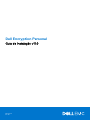 1
1
-
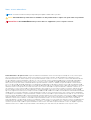 2
2
-
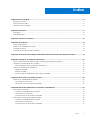 3
3
-
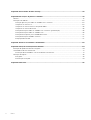 4
4
-
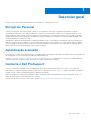 5
5
-
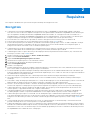 6
6
-
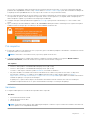 7
7
-
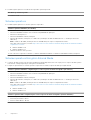 8
8
-
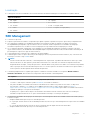 9
9
-
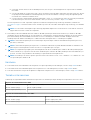 10
10
-
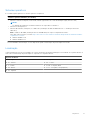 11
11
-
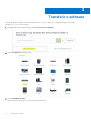 12
12
-
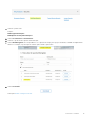 13
13
-
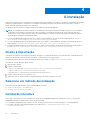 14
14
-
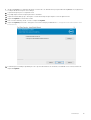 15
15
-
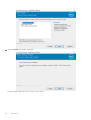 16
16
-
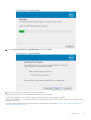 17
17
-
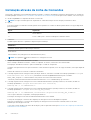 18
18
-
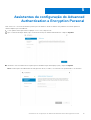 19
19
-
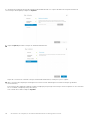 20
20
-
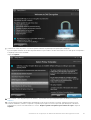 21
21
-
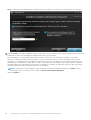 22
22
-
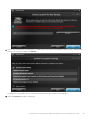 23
23
-
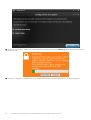 24
24
-
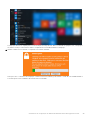 25
25
-
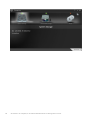 26
26
-
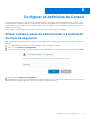 27
27
-
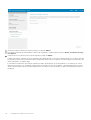 28
28
-
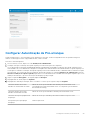 29
29
-
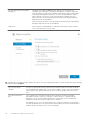 30
30
-
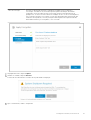 31
31
-
 32
32
-
 33
33
-
 34
34
-
 35
35
-
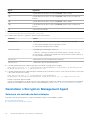 36
36
-
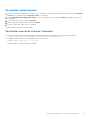 37
37
-
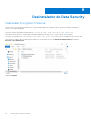 38
38
-
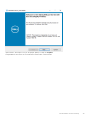 39
39
-
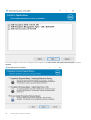 40
40
-
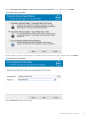 41
41
-
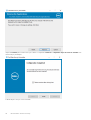 42
42
-
 43
43
-
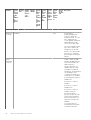 44
44
-
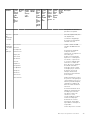 45
45
-
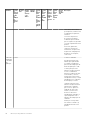 46
46
-
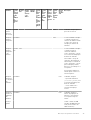 47
47
-
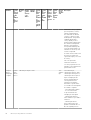 48
48
-
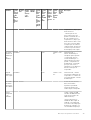 49
49
-
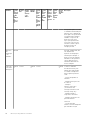 50
50
-
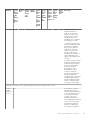 51
51
-
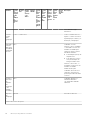 52
52
-
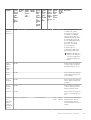 53
53
-
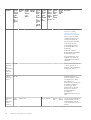 54
54
-
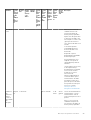 55
55
-
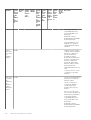 56
56
-
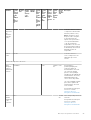 57
57
-
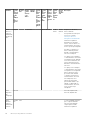 58
58
-
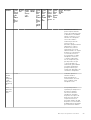 59
59
-
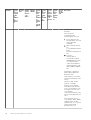 60
60
-
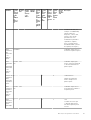 61
61
-
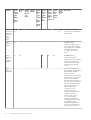 62
62
-
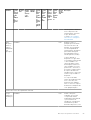 63
63
-
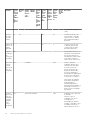 64
64
-
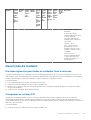 65
65
-
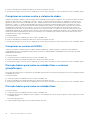 66
66
-
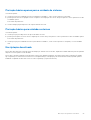 67
67
-
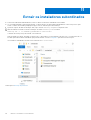 68
68
-
 69
69
-
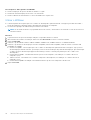 70
70
-
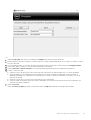 71
71
-
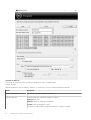 72
72
-
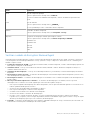 73
73
-
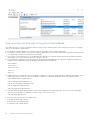 74
74
-
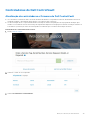 75
75
-
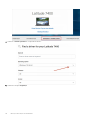 76
76
-
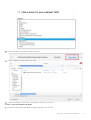 77
77
-
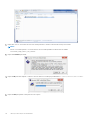 78
78
-
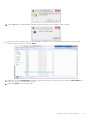 79
79
-
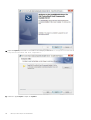 80
80
-
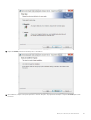 81
81
-
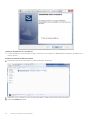 82
82
-
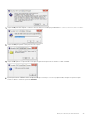 83
83
-
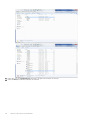 84
84
-
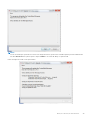 85
85
-
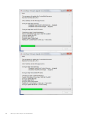 86
86
-
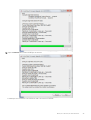 87
87
-
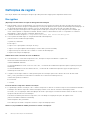 88
88
-
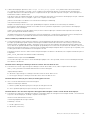 89
89
-
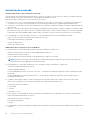 90
90
-
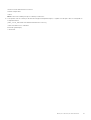 91
91
-
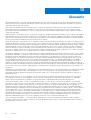 92
92
Dell Encryption El manual del propietario
- Tipo
- El manual del propietario
en otros idiomas
- português: Dell Encryption Manual do proprietário
Artículos relacionados
-
Dell Encryption Guía del usuario
-
Dell Encryption Guía del usuario
-
Dell Encryption El manual del propietario
-
Dell Encryption Administrator Guide
-
Dell Encryption Guía del usuario
-
Dell OptiPlex 3080 Manual de usuario
-
Dell OptiPlex 5080 El manual del propietario
-
Dell Encryption El manual del propietario
-
Dell OptiPlex 3080 El manual del propietario
-
Dell OptiPlex 3080 El manual del propietario